Подключение к сети VPN в Windows 10
Вы можете подключаться к виртуальной частной сети (VPN) на компьютере с Windows 10 как для работы, так и в личных целях. VPN-подключение может обеспечить более безопасное соединение и доступ к корпоративной сети и Интернету, например, если вы работаете из кафе или похожего общественного места.
Создание профиля VPN
Перед подключением к сети VPN вам необходимо настроить профиль VPN на своем компьютере. Чтобы получить профиль VPN от вашей компании, вы можете либо создать профиль VPN самостоятельно или настроить рабочую учетную запись.
Прежде чем начать, выполните указанные ниже действия.
-
Если VPN-подключение будет использоваться для работы, проверьте наличие параметров и/или приложения VPN на сайте интрасети вашей компании во время работы или обратитесь к специалисту службы поддержки вашей компании.

-
Если вы подписываетесь на службу VPN в личных целях, посетите Microsoft Store , чтобы проверить наличие приложения для этой службы, а затем перейдите на веб-сайт службы VPN, где могут быть указаны необходимые параметры VPN-подключения.
-
Нажмите Start кнопку «Пуск», а затем выберите Параметры > сеть & Интернет > VPN > Добавить VPN-подключение.
-
В разделе Добавление VPN-подключения сделайте следующее:
-
В поле Поставщик услуг VPN выберите Windows (встроенный).
-
В поле Имя подключения введите понятное вам имя (например, «Мой личный VPN»). Это имя подключения VPN, которое будет нужно искать для подключения.

-
В поле Имя или адрес сервера введите адрес для сервера VPN.
-
Выберите Тип VPN-подключения, которое вы хотите создать. Вы должны знать, какой тип VPN-подключения или служба VPN используется в вашей организации.
-
В поле Тип данных для входа выберите тип данных для входа (или учетные данные), которые следует использовать. Это могут быть имя пользователя и пароль, одноразовый пароль, сертификат или смарт-карта, если вы подключаетесь к сети VPN для работы. Введите свое имя пользователя и пароль в соответствующие поля (при необходимости).
-
-
-
Если вам требуется изменить сведения о VPN-подключении или указать дополнительные параметры, например параметры прокси-сервера, выберите соответствующее VPN-подключение и нажмите Дополнительные параметры.

Подключение к сети VPN
Если у вас есть профиль VPN, вы можете подключаться к нему.
-
Выберите значок сети ( или ) в дальнем правом углу панели задач.
-
Выберите VPN-подключение, которое вы хотите использовать, а затем выполните одно из следующих действий в зависимости от того, что происходит при выборе VPN-подключения:
- Если под VPN-подключением отображается кнопка «Подключить», выберите Подключить.
-
Если в «Параметрах» открывается раздел «VPN», выберите это VPN-подключение, затем выберите Подключить.
-
При появлении запроса введите имя пользователя и пароль или другие данные для входа.

После подключения имя VPN-подключения будет отображаться под ним. Чтобы проверить наличие подключения к сети VPN во время работы за компьютером, нажмите значок Сеть ( или ) в крайнем правом углу панели задач и убедитесь, что под VPN-подключением есть надпись Подключено.
Как настроить VPN соединение в Windows – Наши инструкции
Создание и настройка VPN подключения в операционной системе Windows (на примере Windows 7).
1. Откройте Панель управления (Control Panel)
2. Выберите пункт Сеть и Интернет > Центр управления сетями и общим доступом (Network & Sharing Center)
3. Затем нажмите Настройка нового подключения или сети (Setup a new connection or network)
4.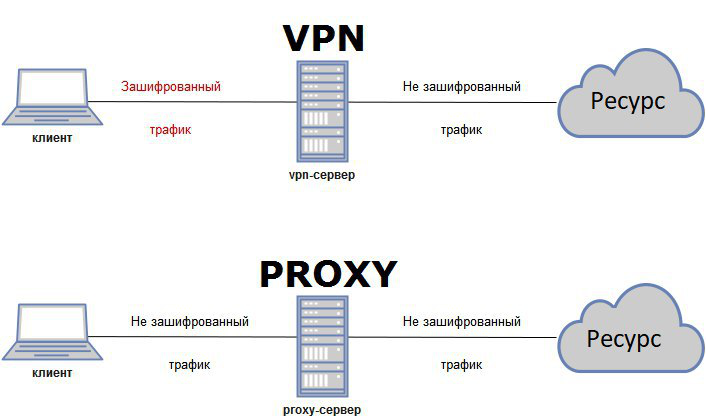 После нажмите Подключение к рабочему месту (Connect to a workspace)
После нажмите Подключение к рабочему месту (Connect to a workspace)
5. Если у вас уже настроены какие-либо VPN подключения, то вы увидите расположенное ниже окно, в этом случае выберите Нет, создать новое подключение (No, create a new connection) и переходите к следующему шагу
6. Выберите пункт Использовать мое подключение к Интернету (Use my internet connection)
7. Далее в поле Адрес в Интернете (Internet Address) вводим адрес сервера, предоставленный системным администратором вашей компании, а в поле Имя объекта назначения (Destination Name) — произвольное название подключения (например, Office)
8. Следующим шагом заполните поля Имя пользователя (User Name) и Пароль (Password).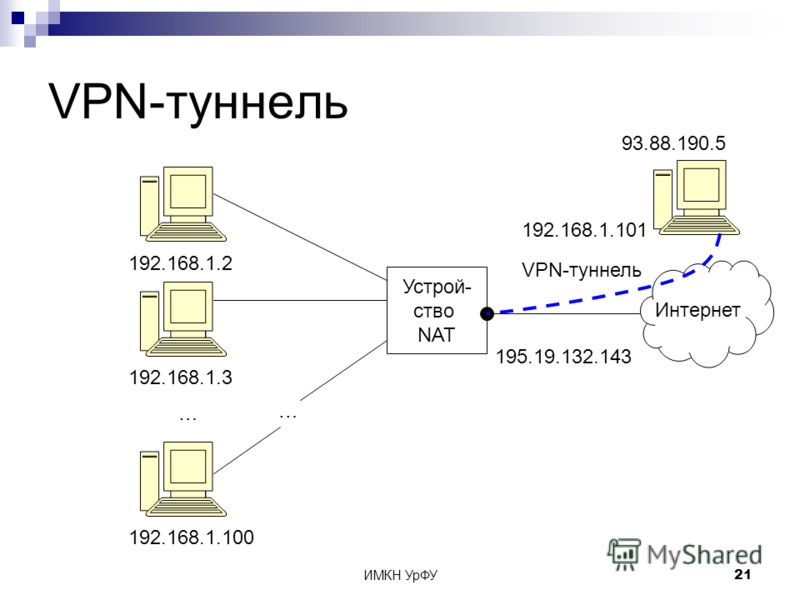
При желании можно избежать необходимости ввода пароля в дальнейшем, отметив пункт Запомнить пароль (Save this username and password).
9. Нажмите кнопку Подключить (Connect) и дождитесь окончания подключения.
На этом настройка закончена. В дальнейшем для подключения нажмите на иконку в правом нижнем углу, выберите нужное подключение и нажмите кнопку Подключение
соединение — что это такое, способы настройки подключения. ESET.
Сегодня популярной тенденцией большинства компаний является переход офисных работников на удаленный режим работы. Такой персонал не привязан к одному месту работы, они могут работать как в кафе, так и в другой стране. Однако часто такие работники становятся целью злоумышленников. В связи с этим специалисты ESET рекомендуют использовать виртуальную частную сеть (VPN) для защиты Интернет-подключения к вашей корпоративной сети, а также противодействия киберугрозам.
Что такое VPN-соединение?
VPN — это зашифрованный туннель веб-трафика, который проходит через открытый Интернет, как правило, от домашнего или общедоступного Wi-Fi к рабочей сети в офисе. С помощью VPN-соединения вы можете удаленно подключиться к своему рабочему столу, независимо от сети, которую вы используете.
Такое VPN-соединение еще называют виртуальной частной сетью, которая создает персональный тоннель с ограниченным доступом. Это означает, что во время работы в удаленном режиме все сотрудники компании находятся в одной корпоративной сети, при этом будучи не в офисе.
Следует различать VPN-соединение как виртуальную частную сеть и VPN-сервисы для защиты Интернет-подключения. Большинство приложений VPN, которые предлагают онлайн-производители, предназначены для безопасного подключения к Интернету. В частности, такие VPN-программы позволяют избегать отслеживания и сетевых фильтров, но это не является необходимым для работников из дома.
Подключение-VPN: способы настройки
В первую очередь, для VPN-соединения нужно настроить конечные точки этого подключения
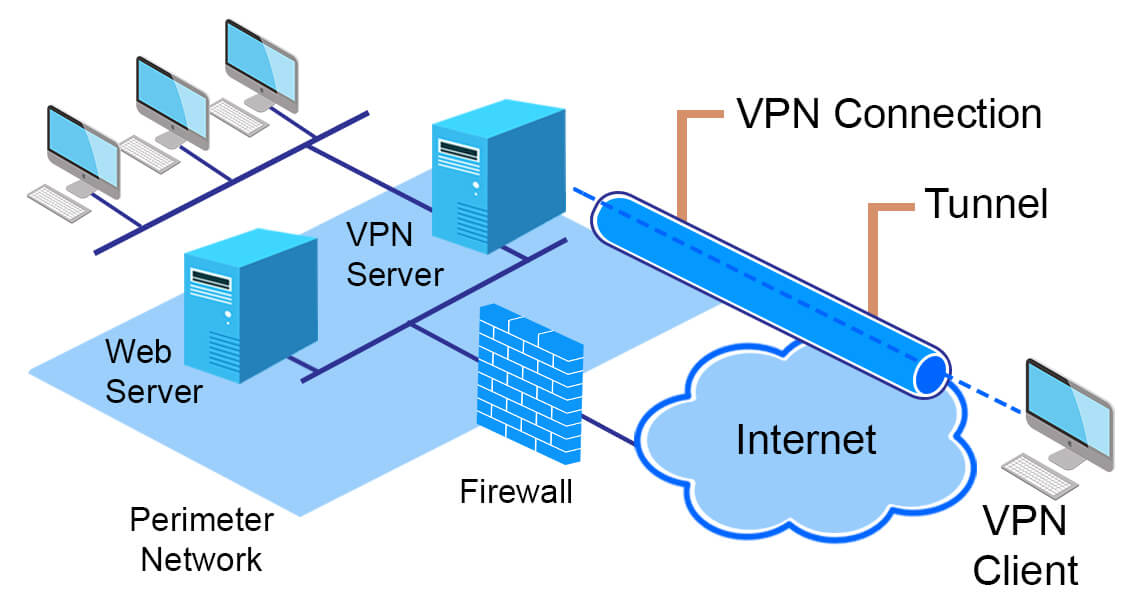 Как правило, такими вопросами занимаются отделы по информационной безопасности. Для установления удаленного доступа ИТ-специалисты должны подсказать программу, которую нужно загрузить на устройство, а также предоставить определенные VPN-данные.
Как правило, такими вопросами занимаются отделы по информационной безопасности. Для установления удаленного доступа ИТ-специалисты должны подсказать программу, которую нужно загрузить на устройство, а также предоставить определенные VPN-данные.В случае отсутствия отдела информационной безопасности, возможно, придется установить VPN-соединение самостоятельно. Не стоит волноваться, это не так сложно, как кажется на первый взгляд. Большинство роутеров бизнес-класса, которые часто используются для работы в небольших организациях (SOHO), имеют встроенную функцию VPN. Поэтому вам нужно будет только его настроить.
Для реализации VPN-соединения используют протоколы OpenVPN и IPsec. OpenVPN — программное обеспечение с открытым кодом, которое поддерживают роутеры бизнес-класса. Для его настройки на современных устройствах, как правило, нужно просто нажать несколько кнопок на экране конфигурации роутера для доступа к офисной сети.
После этого, вы загружаете файл конфигурации, созданный вашим роутером, чтобы настроить OpenVPN на ноутбуке, компьютере или смартфоне для удаленного доступа именно к этому роутеру. Следующим шагом является загрузка специальных приложений с веб-сайта OpenVPN на устройства для удаленного доступа к новому офисному VPN.
Следующим шагом является загрузка специальных приложений с веб-сайта OpenVPN на устройства для удаленного доступа к новому офисному VPN.
Для протокола IPsec процесс настройки аналогичный. Однако большинство ноутбуков, ПК и смартфонов уже имеют встроенную поддержку протокола. Это означает, что устанавливать специальные приложения на устройстве не придется. В случае необходимости, обращайтесь к онлайн-справочникам на сайте.
Стоит отметить, что правильная реализация VPN-соединения требует больше мощностей Wi-Fi. Это означает, что сотрудникам, которые работают удаленно, может потребоваться более быстрый и качественный Wi-Fi. В противном случае, при работе возможные сбои и значительное замедление системы. Однако при этом VPN-соединение необходимо использовать для безопасности корпоративной среды от проникновения посторонних лиц и защиты данных от похищения злоумышленниками.
Опубликовал: ESET 0 коментарий(ев)
Добавьте комментарий
vpn подключение: что это такое и как им пользоваться?
С каждым годом электронная связь совершенствуется, и к информационному обмену предъявляются все более высокие требования скорости, защищенности и качества обработки данных.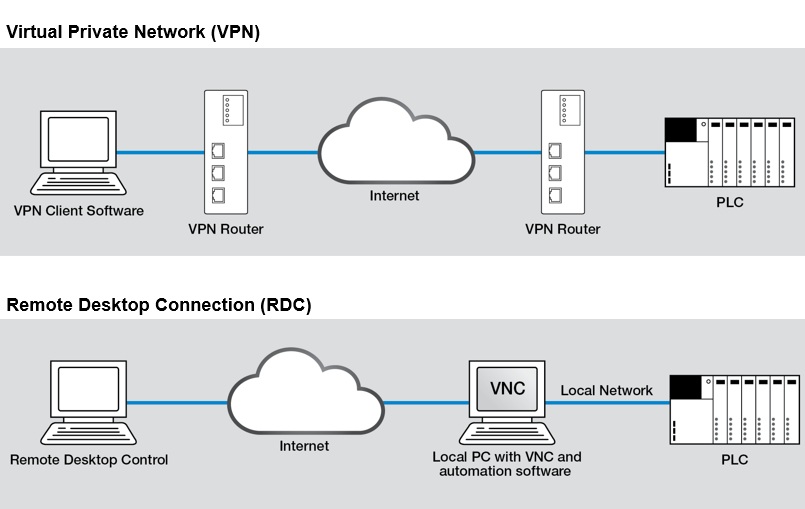
И здесь мы подробно рассмотрим vpn подключение: что это такое, для чего нужен vpn туннель, и как использовать впн соединение.
Данный материал является своего рода вступительным словом к циклу статей, где мы расскажем, как создать vpn на различных ОС.
vpn подключение что это такое?Итак, виртуальная частная сеть vpn – это технология, обеспечивающая защищённую (закрытую от внешнего доступа) связь логической сети поверх частной или публичной при наличии высокоскоростного интернета.
Такое сетевое соединение компьютеров (географически удаленных друг от друга на солидное расстояние) использует подключение типа «точка — точка» (иными словами, «компьютер-компьютер»).
Также советуем ознакомиться со статьями:Научно, такой способ соединения называется vpn туннель (или туннельный протокол). Подключиться к такому туннелю можно при наличии компьютера с любой операционной системой, в которую интегрирован VPN-клиент, способный делать «проброс» виртуальных портов с использованием протокола TCP/IP в другую сеть.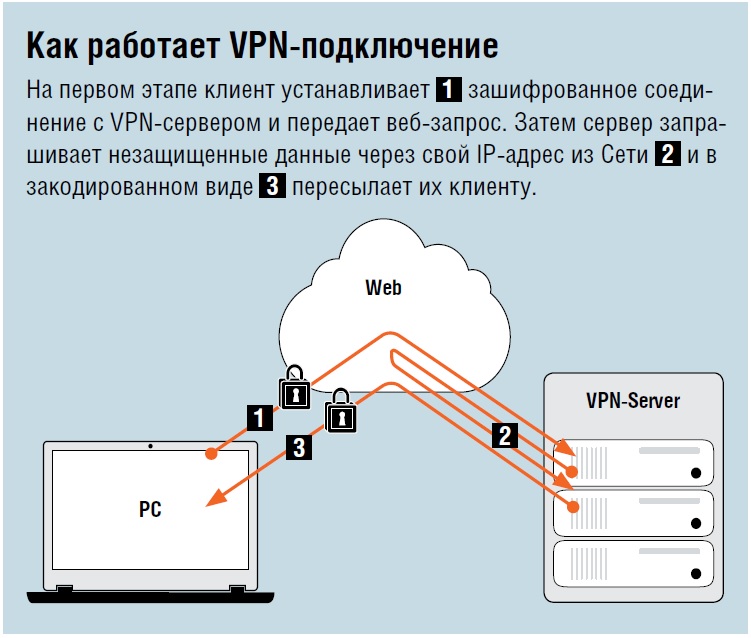
Основное преимущество vpn заключается в том, что согласующим сторонам необходима платформа подключения, которая не только быстро масштабируется, но и (в первую очередь) обеспечивает конфиденциальность данных, целостность данных и аутентификацию.
На схеме наглядно представлено использование vpn сетей.
Здесь, компьютеры с ip-адресами 192.168.1.1-100 подключаются через сетевой шлюз, который также выполняет функцию VPN-сервера.
Предварительно на сервере и маршрутизаторе должны быть прописаны правила для соединений по защищённому каналу.
Принцип работы vpnКогда происходит подключение через vpn, в заголовке сообщения передаётся информация об ip-адресе VPN-сервера и удалённом маршруте.
Инкапсулированные данные, проходящие по общей или публичной сети, невозможно перехватить, поскольку вся информация зашифрована.
Этап VPN шифрования реализуется на стороне отправителя, а расшифровываются данные у получателя по заголовку сообщения (при наличии общего ключа шифрования).
После правильной расшифровки сообщения между двумя сетями устанавливается впн соединение, которое позволяет также работать в публичной сети (например, обмениваться данными с клиентом 93.88.190.5).
Что касается информационной безопасности, то интернет является крайне незащищенной сетью, а сеть VPN с протоколами OpenVPN, L2TP /IPSec ,PPTP, PPPoE – вполне защищенным и безопасным способом передачи данных.
Для чего нужен vpn канал?vpn туннелирование используется:
- внутри корпоративной сети;
- для объединения удалённых офисов, а также мелких отделений;
- для обслуживания цифровой телефонии с большим набором телекоммуникационных услуг;
- для доступа к внешним IT-ресурсам;
- для построения и реализации видеоконференций.
vpn соединение необходимо для:
- анонимной работы в сети интернет;
- загрузки приложений, в случае, когда ip адрес расположен в другой региональной зоне страны;
- безопасной работы в корпоративной среде с использованием коммуникаций;
- простоты и удобства настройки подключения;
- обеспечения высокой скорости соединения без обрывов;
- создания защищённого канала без хакерских атак.

Примеры того, как работает vpn, можно приводить бесконечно. Так, на любом компьютере в корпоративной сети при установке защищенного vpn соединения можно использовать почту для проверки сообщений, публикации материалов из любой точки страны или загрузки файлов из torrent-сетей.
Vpn: что это такое в телефоне?Доступ через vpn в телефоне (айфоне или любом другом андроид-устройстве) позволяет при использовании интернета в общественных местах сохранить анонимность, а также предотвратить перехват трафика и взлом устройства.
VPN-клиент, установленный на любой ОС, позволяет обойти многие настройки и правила провайдера (если тот установил какие-то ограничения).
Какой vpn выбрать для телефона?Мобильные телефоны и смартфоны на ОС Android могут использовать приложения из Google Playmarket:
- — vpnRoot, droidVPN,
- — браузер tor для сёрфинга сетей,он же orbot
- — InBrowser, orfox (firefox+tor),
- — SuperVPN Free VPN Client
- — OpenVPN Connect
- — TunnelBear VPN
- — Hideman VPN
Большинство таких программ служат для удобства «горячей» настройки системы, размещения ярлыков запуска, анонимного сёрфинга интернета, выбора типа шифрования подключения.
Но основные задачи использования VPN в телефоне – это проверка корпоративной почты, создание видеоконференций с несколькими участниками, а также проведение совещаний за пределами организации (например, когда сотрудник в командировке).
Что такое vpn в айфоне?Рассмотрим, какой впн выбрать и как его подключить в айфоне более подробно.
В зависимости от типа поддерживаемой сети, при первом запуске конфигурации VPN в iphone можно выбрать следующие протоколы: L2TP, PPTP и Cisco IPSec (кроме того, «сделать» vpn подключение можно при помощи сторонних приложений).
Все перечисленные протоколы поддерживают ключи шифрования, осуществляется идентификация пользователя при помощи пароля и сертификация.
Среди дополнительных функций при настройке VPN-профиля в айфоне можно отметить: безопасность RSA, уровень шифрования и правила авторизации для подключения к серверу.
Для телефона iphone из магазина appstore стоит выбрать:
- — бесплатное приложение Tunnelbear, с помощью которого можно подключаться к серверам VPN любой страны.

- — OpenVPN connect – это один из лучших VPN-клиентов. Здесь для запуска приложения необходимо предварительно импортировать rsa-ключи через itunes в телефон.
- — Cloak – это условно бесплатное приложение, поскольку некоторое время продукт можно «юзать» бесплатно, но для использования программы по истечении демо-срока ее придется купить.
Для корпоративной связи в крупных организациях или объединения удалённых друг от друга офисов используют аппаратное оборудование, способное поддерживать беспрерывную, защищённую работу в сети.
Для реализации vpn-технологий в роли сетевого шлюза могут выступать: сервера Unix, сервера Windows, сетевой маршрутизатор и сетевой шлюз на котором поднят VPN.
Сервер или устройство, используемое для создания vpn сети предприятия или vpn канала между удаленными офисами, должно выполнять сложные технические задачи и обеспечивать весь спектр услуг пользователям как на рабочих станциях, так и на мобильных устройствах.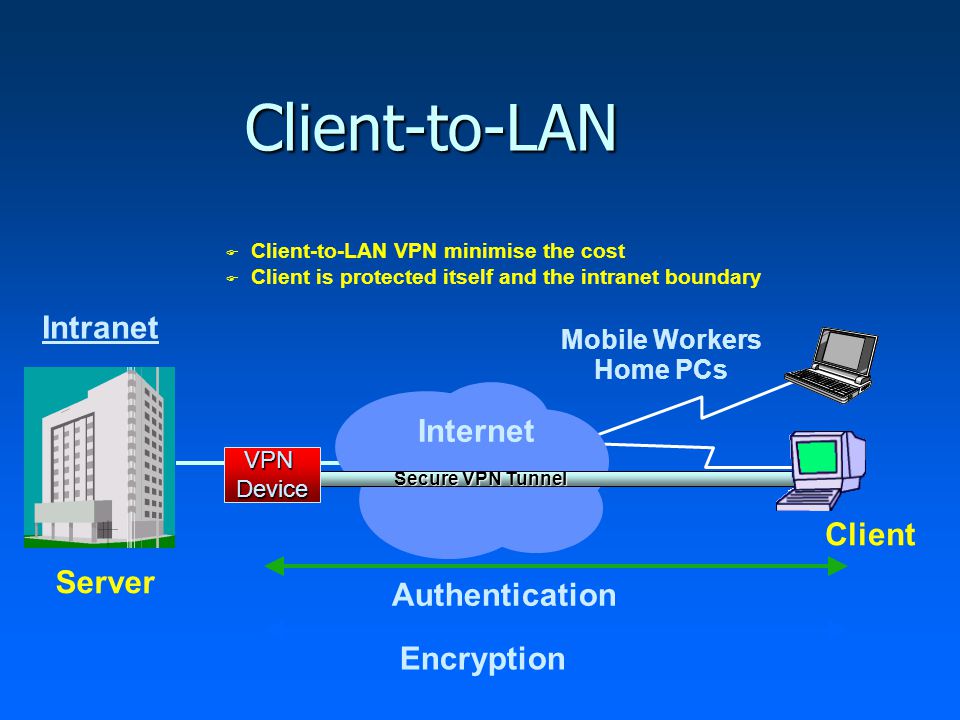
Любой роутер или vpn маршрутизатор должен обеспечивать надёжную работу в сети без «зависаний». А встроенная функция впн позволяет изменять конфигурацию сети для работы дома, в организации или удалённом офисе.
Настройка vpn на роутереВ общем случае настройка впн на роутере осуществляется с помощью веб-интерфейса маршрутизатора. На «классических» устройствах для организации vpn нужно зайти в раздел «settings» или «network settings», где выбрать раздел VPN, указать тип протокола, внести настройки адреса вашей подсети, маски и указать диапазон ip-адресов для пользователей.
Кроме того, для безопасности соединения потребуется указать алгоритмы кодирования, методы аутентификации, сгенерировать ключи согласования и указать сервера DNS WINS. В параметрах «Gateway» нужно указать ip-адрес шлюза (свой ip) и заполнить данные на всех сетевых адаптерах.
Если в сети несколько маршрутизаторов необходимо заполнить таблицу vpn маршрутизации для всех устройств в VPN туннеле.
Приведём список аппаратного оборудовании, используемого при построении VPN-сетей:
- Маршрутизаторы компании Dlink: DIR-320, DIR-620, DSR-1000 с новыми прошивками или Роутер D-Link DI808HV.
- Маршрутизаторы Cisco PIX 501, Cisco 871-SEC-K9
- Роутер Linksys Rv082 с поддержкой около 50 VPN-туннелей
- Netgear маршрутизатор DG834G и роутеры моделей FVS318G, FVS318N, FVS336G, SRX5308
- Маршрутизатор Mikrotik с функцией OpenVPN. Пример RouterBoard RB/2011L-IN Mikrotik
- vpn оборудование RVPN S-Terra или VPN Gate
- Маршрутизаторы ASUS моделей RT-N66U, RT-N16 и RT N-10
- ZyXel маршрутизаторы ZyWALL 5, ZyWALL P1, ZyWALL USG
Подключение к VPN-серверу интернет-центра для доступа к удаленной локальной сети и для получения доступа в Интернет
Как настроить подключение к VPN-серверу интернет-центра для доступа к удаленной локальной сети и для получения доступа в Интернет через VPN-соединение?
Внимание! Данную реализацию можно использовать как частный случай обычной организации VPN-подключений, описанный в статье «Создание PPTP-подключения в ОС Windows к VPN-серверу интернет-центра».
При настройке, приведенной в этой статье, увеличится нагрузка на сам VPN-канал и на интернет-канал, к которому подключен интернет-центр Keenetic с VPN-сервером!
Начиная с микропрограммы NDMS V2.05.В.9 в PPTP-сервере интернет-центра по умолчанию протокол MPPE работает с ключом 40 бит, что вызвано изменениями в законодательстве, действующем на территории Таможенного союза России, Белоруссии и Казахстана. В ОС Windows Vista/7/8 по умолчанию протокол MPPE использует для PPTP-подключений 128-битный ключ. Дополнительную информацию, о подключении к PPTP-серверу интернет-центра серии Keenetic (с микропрограммой NDMS V2.05.В.9 и выше) из Windows, вы найдете в статье: «Особенности подключения к PPTP-серверу интернет-центра из Windows»
Для начала выполните настройку VPN-сервера PPTP на интернет-центре серии Keenetic. Инструкция представлена в статье: «Реализация сервера PPTP»
Затем можно перейти к настройке подключения VPN-клиента к VPN-серверу интернет-центра.
Для подключения к VPN-серверу с удаленного клиента (например, с клиента ОС Windows) необходимо настроить подключение в меню Центр управления сетями и общим доступом > Настройка нового подключения или сети > Подключение к рабочему месту, отметить галочкой пункт Нет, создать новое подключение и далее выбрать Использовать мое подключение к Интернету (VPN).
В настройках подключения нужно указать внешний «белый» IP-адрес интернет-центра Keenetic (при подключении из Интернета) или локальный IP-адрес (при подключении из локальной сети).
После этого необходимо указать параметры учетной записи для подключения к PPTP-серверу:
После создания VPN-подключения для сокращения времени подключения к серверу можно зайти в меню Центр управления сетями и общим доступом > Изменения параметров адаптера, найти созданное подключение, щелкнуть по нему правой кнопкой мыши, зайти в Свойства > Безопасность > Тип VPN и принудительно установить Туннельный протокол точка-точка (PPTP).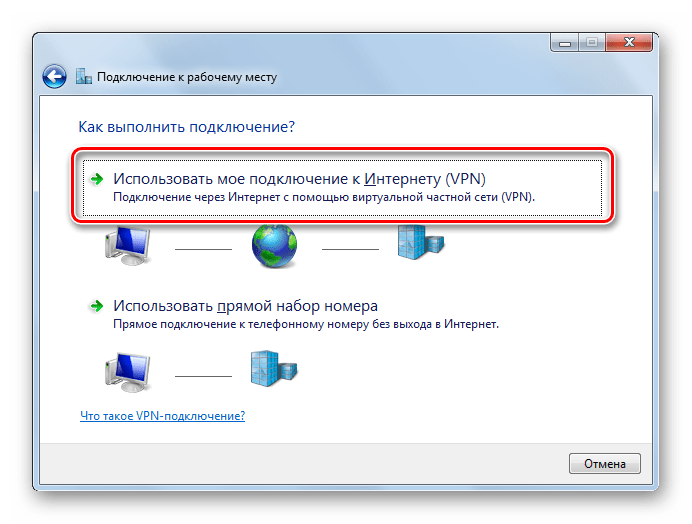 Без этой настройки ОС Windows будет последовательно перебирать все возможные варианты VPN-соединений, пока не подключится по протоколу PPTP.
Без этой настройки ОС Windows будет последовательно перебирать все возможные варианты VPN-соединений, пока не подключится по протоколу PPTP.
После этих настроек можно производить VPN-подключение. Клиент подключится и получит IP-адрес из указанного пула IP-адресов:
Чтобы трафик маршрутизировался в VPN-туннель от PPTP-клиента в удаленную подсеть за PPTP-сервером и в сеть Интернет, нужно в настройках PPTP-подключения обязательно установить галочку в поле Использовать основной шлюз в локальной сети (по умолчанию эта галочка установлена). Щелкните правой кнопкой мыши на созданном PPTP-подключении Keenetic_ PPTP, затем нажмите Свойства > Сеть > Протокол интернет версии 4 (TCP/IPv4) > Свойства > Дополнительно.
При этом маршрут в удаленную сеть за PPTP-сервером придет автоматически, и сеть за VPN-сервером будет доступна без необходимости ручного добавления статического маршрута..png)
Внимание! По умолчанию для подключения на PPTP-клиенте должны быть включены шифрование MPPE128 и протокол CCP. Клиент Windows 7/8 самостоятельно может подобрать параметры, поэтому настраивать вручную его не обязательно. Но для других клиентов, например другого интернет-центра Keenetic как для PPTP-клиента, нужно явно включить шифрование данных MPPE и CCP («Самостоятельная настройка Keenetic для подключения к Интернету по Ethernet-кабелю»), иначе клиент не сможет подключиться. Для отключения обязательного использования шифрования при подключении к PPTP-серверу в интерфейсе командной строки нужно выполнить команду vpn-server mppe-optional (обратная команда no vpn-server mppe-optional).

Посмотреть статистику VPN-сервера можно через веб-интерфейс в меню Системный монитор > VPN-сервер.
что это, как работает, как им пользоваться и что для этого нужно
Тематический трафик – альтернативный подход в продвижении бизнеса
Получи нашу книгу «Контент-маркетинг в социальных сетях: Как засесть в голову подписчиков и влюбить их в свой бренд».
Подпишись на рассылку и получи книгу в подарок!
VPN — это технология сетевого подключения, при которой в существующей сети может организовываться виртуальная подсеть.
Чтобы понять, VPN что это, разберем пример. Например, вам нужно отправить посылку в другой город и сделать это анонимно. На обычной почте у вас попросят предоставить документ, удостоверяющий личность, то есть отправить посылку анонимно не получится. Да и нет стопроцентной гарантии, что содержимое посылки останется в секрете и ее не вскроют. Но можно воспользоваться услугами специальных компаний, которые передадут посылку, не спрашивая, кто является отправителем, а также они гарантируют полную конфиденциальность содержимого, его целостность и сохранность. VPN выполняет функцию подобных компаний.
Да и нет стопроцентной гарантии, что содержимое посылки останется в секрете и ее не вскроют. Но можно воспользоваться услугами специальных компаний, которые передадут посылку, не спрашивая, кто является отправителем, а также они гарантируют полную конфиденциальность содержимого, его целостность и сохранность. VPN выполняет функцию подобных компаний.
Для чего нужен VPN
VPN позволяет надежно передавать данные без искажения.
Использовать данный тип подключения нужно для:
- Работы с приложениями и их загрузки, когда IP адрес принадлежит другой зоне.
- Удобного и простого подключения к глобальной сети.
- Создания безопасного канала, защищенного от атак хакеров.
- Возможности анонимной работы.
- Высокой скорости соединения без сбоев в работе.
- Обеспечения уровня безопасности при работе в корпоративных сетях.
Как работает VPN-подключение
Если подключаться через VPN, сведения об удаленном маршруте и использующемся серверном IP передается в сообщении. Эти сведения, которые проходят по сети находятся в инкапсулированном состоянии, данные зашифрованы, поэтому их нельзя перехватить. Этап шифрования через VPN осуществляется при отправке, а расшифровка уже выполняется по заголовку сообщения на стороне получателя (ключ шифрования при этом должен быть общим). Если расшифровка была выполнена правильно, устанавливается нужный тип соединения.
Эти сведения, которые проходят по сети находятся в инкапсулированном состоянии, данные зашифрованы, поэтому их нельзя перехватить. Этап шифрования через VPN осуществляется при отправке, а расшифровка уже выполняется по заголовку сообщения на стороне получателя (ключ шифрования при этом должен быть общим). Если расшифровка была выполнена правильно, устанавливается нужный тип соединения.
Если говорить об уровне безопасности, то сегодня интернет не может похвастаться высоким уровнем защиты. А вот если применять VPN вместе с протоколами, удается достичь безопасности и защищенности информации.
Как пользоваться
Необходимо настроить соединение. Разберем шаги на примере самой распространенной ОС — Windows: открываем панель управления и выбираем раздел «Сеть и интернет». Далее: «Центр управления сетями и общим доступом» — «Настройка нового подключения» — «Подключение к рабочему месту». Кликаем возле «Нет, создать подключение» и жмем «Использовать мое подключение».
При входе через интернет вводим IP роутера или интернет-центра (предоставляется провайдером при первоначальной настройке), а при входе через VPN — локальный IP.
Затем настраиваем параметры учетной записи (даются при регистрации интернет-центра/ Wi-Fi роутера, расположены на оборотной стороне устройства), которые необходимы для подключения к РРТР-серверу, это имя пользователя, пароль и домен (домен не обязателен). Мы создали ВПН и теперь для последующих входов можем оптимизировать весь процесс, чтобы сократить время соединения:
- Открываем «Центр управления сетями и общим доступом».
- Жмем «Изменения параметров адаптера».
- Ищем сделанное нами подключение и просматриваем его характеристики (безопасность, свойства и тип VPN).
- Устанавливаем «Туннельный протокол типа точка-точка (РРТР)».
Если не выполнить этого, при каждом выходе в глобальную сеть Windows будет по очереди перебирать доступные варианты, пока не найдет протокол РРТР.
На этом настройка закончена, смело выполняйте подключение.
Как подключить VPN с помощью браузера
Настройка подключения для каждого браузера отличается. Разберем каждый из них:
Разберем каждый из них:
- Opera. Данный браузер имеет встроенный безлимитный VPN, пользоваться которым можно бесплатно. Чтобы включить его нужно открыть «Меню», далее пройти в «Настройки», выбрать пункт «Безопасность» и «Включить VPN».
- Chrome. Здесь не обойтись без помощи специальных расширений. Открываем «Меню», далее «Дополнительные инструменты», далее «Расширения» и «Еще расширения». Вводим «VPN», просматриваем результаты и кликаем по одному из них. В открывшейся вкладке нажимаем «Установить». После этого расширение автоматически установится, а его значок будет отображаться на панели «Меню». Когда нужно будет воспользоваться VPN, кликните на значок и включите расширение. Лучшие расширения: «Hotspot Shield», «Touch VPN». Все они являются бесплатными.
- Яндекс браузер. Устанавливаем дополнение — сервис ВПН. Открываем «Меню», далее «Дополнения», после этого выбираем «Каталог расширений». В поиске задаем «VPN» и выбираем любой из предложенных вариантов. Далее механизм действия тот же: устанавливаем расширение, его значок появляется в строке «Меню».
 Перед каждым использованием ВПН подключения, включаем расширение. Хорошо зарекомендовали себя следующие расширения: «TunnelBear», «Hola Better Internet», «Zen Mate».
Перед каждым использованием ВПН подключения, включаем расширение. Хорошо зарекомендовали себя следующие расширения: «TunnelBear», «Hola Better Internet», «Zen Mate». - Mozilla. По вышеописанной схеме выполняем установку расширения. Лучшие дополнения: «Hotspot Shield Free VPN Proxy», «Hoxx VPN Proxy», «Zenmate Security».
Что такое VPN? (Все, что нужно знать)
Что такое VPN?
Говоря простыми словами, это онлайн-сервис, который может скрыть ваш IP-адрес и местоположение, а также зашифровать ваши интернет-данные и трафик. Это позволит оградиться от слежки правительства, интернет-провайдера или киберпреступников.
Но что означает VPN?
Аббревиатура расшифровывается как Virtual Private Network (виртуальная частная сеть). Она позволяет настроить частную сеть (которая не будет физической — отсюда и слово «виртуальная») поверх публичной (в данном случае — интернета).
Корпоративные VPN против персональных VPN
Чтобы лучше понимать, что такое VPN, вам нужно научиться отличать корпоративные VPN от персональных.
В двух словах, персональный VPN — это услуга, предлагаемая VPN-Сервисами — сторонними компаниями, которые предлагают функциональность VPN любому пользователю в Интернете. Предназначение персональных VPN — помочь вам, обычному пользователю интернета, безопасно просматривать сайты и обходить любые ограничения, с которыми вы сталкиваетесь.
С другой стороны, корпоративная VPN (также называемая VPN удалённого доступа) — это VPN-соединение, которое крупные предприятия настраивают собственными силами. Корпоративные VPN имеют в основном одну цель — предоставить сотрудникам, владельцам и заинтересованным сторонам безопасный удалённый доступ к данным компании.
Кто такой поставщик VPN-услуг?
Поставщик VPN-услуг — это сторонняя компания, которая предоставляет вам услуги, включая приложения, шифрование, протоколы и серверы. Как правило, эти услуги предоставляются в пакете с подпиской, но многие поставщики предлагают бесплатное обслуживание.
Если хотите узнать о VPN-Сервисах, перейдите по этой ссылке.
Как работает VPN?
Как только вы запустите VPN-клиент и подключитесь к VPN-серверу, клиент начнёт шифровать весь трафик, который вы отправляете на сервер. Как только клиент установит соединение с сервером, ваш IP-адрес будет заменен адресом сервера.
Затем сервер расшифровывает все полученные от вас данные, и пересылает ваши запросы на подключение на сайт, который вы хотите посмотреть. После того, как сервер получит запрошенные данные (например, веб-страницу), он шифрует их и пересылает клиенту. Когда VPN-клиент на вашем устройстве получает трафик, он расшифровывает его для вас.
Хотите узнать больше о том, как работают VPN? Тогда посмотрите наше полноценное руководство на эту тему.
Что такое VPN-сервер?
VPN-сервер — это физическое или виртуальное устройство, которое VPN-Сервисы используют для предоставления своих услуг пользователям. Они делают это за счёт установки VPN-программы на сервере.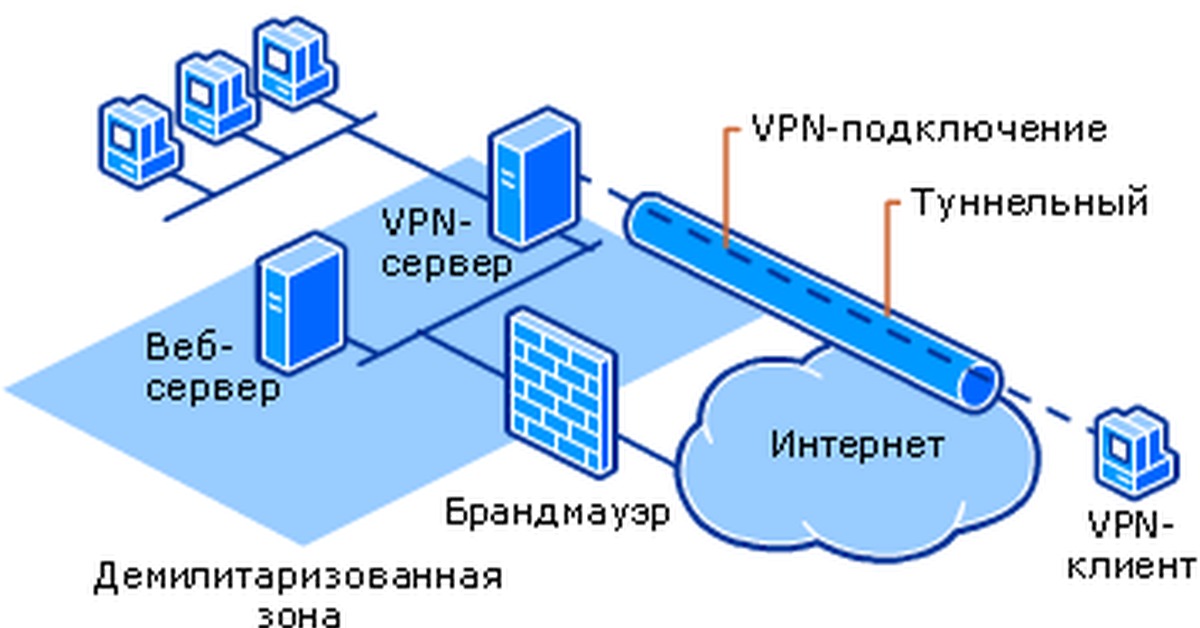 У некоторых поставщиков VPN-услуг есть собственные физические серверы, но большинство из них арендуют серверы с хорошим уровнем защиты в проверенных дата-центрах. Физические VPN-серверы немного популярнее, чем виртуальные, и при правильной настройке они могут быть настолько же безопасными.
У некоторых поставщиков VPN-услуг есть собственные физические серверы, но большинство из них арендуют серверы с хорошим уровнем защиты в проверенных дата-центрах. Физические VPN-серверы немного популярнее, чем виртуальные, и при правильной настройке они могут быть настолько же безопасными.
Если вы хотите узнать больше о VPN-серверах и о том, как они работают, ознакомьтесь с этой статьей.
Что такое VPN-клиент?
VPN-клиент — это программное обеспечение, которое устанавливается на устройство и используется для подключений к VPN-серверу. Они отвечают за шифрование трафика, который вы отправляете на сервер, и расшифровку всех данных, которые вы получаете от сервера. Большинство VPN-клиентов также имеют дополнительные функции, например, позволяют переключаться между VPN-протоколами, выбирать разные порты и включать/выключать дополнительные функции (например, как экстренное отключение от интернета Kill Switch).
Важно различать встроенные VPN-клиенты и сторонние клиенты.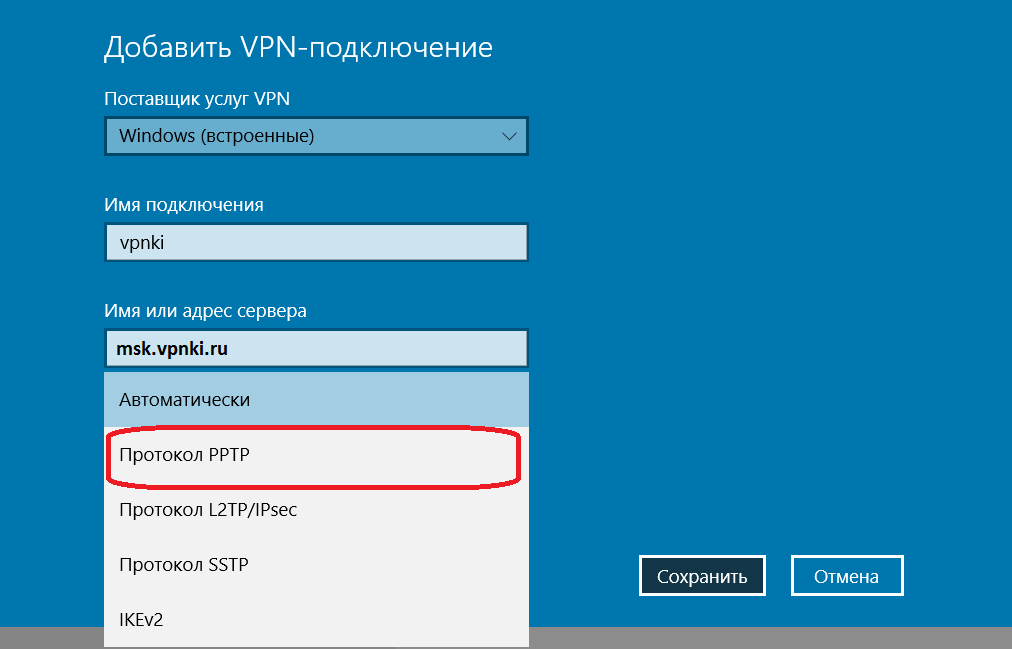 Первые — это нативное ПО, которое может быть по умолчанию встроено, например, в вашу операционную систему (например, VPN-клиент в Windows 10). Второй вариант — это программы, которые вы получаете от поставщиков VPN-услуг.Например, вот как выглядит приложение CactusVPN:
Первые — это нативное ПО, которое может быть по умолчанию встроено, например, в вашу операционную систему (например, VPN-клиент в Windows 10). Второй вариант — это программы, которые вы получаете от поставщиков VPN-услуг.Например, вот как выглядит приложение CactusVPN:
Чтобы узнать больше о VPN-клиентах, перейдите по этой ссылке.
Что такое VPN-протокол?
VPN-протоколы представляют собой набор инструкций и правил, которые используют VPN-Сервисы, чтобы убедиться в стабильности и безопасности соединения, которое используется их пользователи. То, насколько мощный используется протокол, будет влиять на степень безопасности VPN-соединения.
Что такое VPN-туннелирование и как оно работает
VPN-туннель — это зашифрованное соединение между вашим устройством и сетью Интернет, которое вам обеспечивает VPN-Сервис. Что же касается работы VPN-туннеля, то он, как правило, инкапсулирует ваш трафик в зашифрованные пакеты данных. То есть, «туннель» — это дополнительный уровень VPN-шифрования, который добавляется к вашим подключениям. Кроме того, VPN используют туннельные протоколы (известные как VPN-протоколы) для дальнейшей настройки и оптимизации подключений.
То есть, «туннель» — это дополнительный уровень VPN-шифрования, который добавляется к вашим подключениям. Кроме того, VPN используют туннельные протоколы (известные как VPN-протоколы) для дальнейшей настройки и оптимизации подключений.
Что такое VPN-шифрование?
VPN-шифрование — это то, как VPN-Сервисы преобразуют ваш трафик и данные (которые могут быть видны каждому) в нечитаемый формат. После шифрования только VPN-сервер и клиент могут расшифровать информацию.
Что делает VPN?
Теперь, когда вы знаете, что такое VPN, пришло время узнать, как это может быть вам полезно.
Вот основные преимущества, которые вы можете получить от использования VPN:
- Вы получите улучшенную безопасность в интернете. Таким образом, вам больше не придется беспокоиться о том, что киберпреступники могут следить за тем, что вы делаете в интернете или же украсть ваши данные.
- Вам удастся обойти любые ограничения, с которыми вы сталкиваетесь, будь то фаерволы или геоблоки, поскольку VPN скрывает ваш IP-адрес.

- С помощью VPN вы сможете значительно повысить конфиденциальность в интернете, а также гарантировать, что ваш интернет-провайдер, государственные надзорные агентства и рекламодатели не смогут мониторить вашу активность в интернете.
Если вы хотите узнать больше о преимуществах использования VPN, ознакомьтесь с нашим подробным руководством.
Что же касается того, когда стоит использовать VPN, вот список некоторых сценариев:
Теперь давайте посмотрим, в чём VPN вам не поможет.
Как и любой вид сервиса, VPN имеет свои ограничения. Поэтому лучше узнать о них заранее, чтобы решить, подходит ли вам услуга VPN-Сервисов. Итак, вот чего не стоит ждать от VPN-Сервиса:
- Защиты от правосудия. Мы ни коим образом не говорим, что вы преступник или что-то в этом роде, но вы должны понимать, что не можете использовать VPN для незаконной деятельности (например, участие в домогательствах или запугивании через интернет). Кроме того, имейте в виду, что в зависимости от законов страны, где располагается поставщик VPN-услуг, государственные органы могут юридически заставить поставщика делиться с ними пользовательской информацией.

- Защиты от вредоносных программ и вирусов — VPN просто не предназначены для защиты вашего устройства и ОС от вредоносных программ и вирусов. Вот почему всегда следует использовать надежные решения для защиты от вирусов и вредоносных программ в дополнение к VPN-Сервису.
- 100% анонимности в интернете — VPN может зашифровать много ваших данных и трафика в интернете, да, но это не сделает вас полностью “невидимкой” в сети. VPN не может помешать сайтам отправлять файлы cookies на ваше устройство, узнавать, какой у вас тип устройства или разрешение рабочего стола, или же какую ОС вы используете.
Насколько безопасно использовать VPN?
Это непростой вопрос. Результат много от чего зависит.
Но от чего? Скажем, какие стандарты шифрования или протоколы использует VPN-Сервис. Например, VPN, который предлагает только PPTP-соединения, не считается безопасным вообще, так как трафик PPTP может считываться АНБ.
Кроме того, важно, сколько пользовательских данных записывает поставщик VPN-услуг. Зависит также от страны, где располагается Сервис. В конце концов, если компания находится в стране, где по закону необходимо делиться пользовательскими данными с правительством (например, Россия), вы вряд ли сможете наслаждаться каким-либо уровнем конфиденциальности в Интернете.
Зависит также от страны, где располагается Сервис. В конце концов, если компания находится в стране, где по закону необходимо делиться пользовательскими данными с правительством (например, Россия), вы вряд ли сможете наслаждаться каким-либо уровнем конфиденциальности в Интернете.
Если вам нужно действительно безопасное VPN-подключение, то обратите внимание на следующие характеристики Сервиса:
- Мощное шифрование (например, 128/256-битные шифры AES).
- Защищённые протоколы вроде OpenVPN, SoftEther и IKEv2.
- Указание о том, что Сервис не ведёт логов.
- Штаб-квартира размещается в стране с жесткими законами в отношении конфиденциальности личных данных, или не имеет никаких соглашений об обмене данными с другими странами (например, Гибралтар, Швейцария или Молдова).
- Функция экстренного отключения от интернета Kill Switch, которая гарантирует, что ваш трафик останется в безопасности даже при обрыве связи с VPN-сервером.
Легально ли использовать VPN?
В большинстве стран по всему миру использование VPN-подключения совершенно законно. Вы можете свободно загружать и устанавливать VPN-клиенты на устройства, а также использовать их для защиты своих подключений и разблокировки контента в интернете.
Вы можете свободно загружать и устанавливать VPN-клиенты на устройства, а также использовать их для защиты своих подключений и разблокировки контента в интернете.
Однако есть некоторые исключения. В следующих странах использование VPN либо противоречит закону, либо там вы можете использовать только одобренный правительством VPN-Сервис:
- Китай
- Россия
- Оман
- ОАЭ
- Иран
- Ирак
- Турция
- Беларусь
- Туркменистан
- Уганда
- Северная Корея
- Египет
Конечно, только потому, что использование VPN противоречит закону или регулируется в этих странах, не означает, что пользователи не находят способа обойти эти ограничения и всё равно спокойно использовать VPN.
Чтобы узнать больше об этой теме, пожалуйста, почитайте эту статью.
Как получить VPN?
Начать пользоваться VPN достаточно просто. Все, что вам нужно сделать, это найти VPN-Сервис, который вам нравится, выбрать один из их планов подписки и настроить учетную запись. После этого останется только загрузить и установить VPN-приложение от поставщика услуг.
После этого останется только загрузить и установить VPN-приложение от поставщика услуг.
Сколько стоит VPN?
Плата может варьироваться от 4-5 до 12-14 долларов в месяц. Как правило, чем больше серверов, функций, дополнительных услуг и кросс-платформенных приложений предлагает Сервис, тем больше будут стоить его услуги.
Также, как правило, предлагаются хорошие скидки, если оплачивать сразу весь год или оформить квартальную подписку. Например, какой-нибудь план подписки может обойтись в 4 доллара в месяц вместо 7.
На что обратить внимание при выборе VPN-Сервиса
Выбор подходящего VPN-Сервиса зависит от ваших предпочтений. Тем не менее, есть некоторые негативные моменты, на которые следует обратить внимание.
- Ограничения на передачу данных, регулирование пропускной способности или любые другие ограничения скорости.
- Любое ведение логов, особенно если речь идет о протоколировании всех ваших действий.
- Ограниченная поддержка клиентов, или отсутствие прямого способа связаться со службой поддержки.

- Отсутствие надлежащего шифрования и использование только слабых протоколов (PPTP, L2TP).
- Наличие рекламы в приложении.
- Любые ограничения по количеству серверов на выбор или ограничения по количеству переключений между серверами.
- Отсутствие бесплатного пробного периода или гарантии возврата средств.
Для этого достаточно выбрать бесплатный VPN-Сервис. Тем не менее, вы должны знать, что бесплатные VPN гораздо более рискованны, чем платные. Вам могут ограничивать пропускную способность канала, вы можете случайно подцепить вирус или скачать вредоносную программу, а также многое другое.
В целом, лучший способ получить VPN-услуги бесплатно — это выбрать поставщика, который предлагает бесплатный пробный период. Таким образом, вы можете протестировать Сервис перед оплатой.
«Можно ли научиться настраивать собственный VPN?»Конечно можно, если у вас хватит на это терпения. Для начала придётся обзавестись сервером. Можно арендовать достойный выделенный сервер в одном из дата-центров. В зависимости от ваших потребностей, это обойдется от 15 до 100 долларов в месяц. Также можно обойтись и виртуальным сервером. Тем более, это дешевле.
Можно арендовать достойный выделенный сервер в одном из дата-центров. В зависимости от ваших потребностей, это обойдется от 15 до 100 долларов в месяц. Также можно обойтись и виртуальным сервером. Тем более, это дешевле.
Затем вы можете попробовать VPN-скрипты Algo с открытым исходным кодом, чтобы настроить все необходимые зависимости на вашем устройстве. Инструкции по установке можно найти здесь. Algo VPN — это очень удобно, так как автоматизирует процесс настройки VPN. К тому же, если вы используете DigitalOcean, скрипты даже смогут создать и настроить сервер, так как Algo VPN использует API этой платформы.
С другой стороны, можно попробовать использовать SoftEther VPN или OpenVPN для настройки соединений.
Тем не менее, вы должны знать, что настройка собственного VPN имеет свои недостатки:
- Настройка сама по себе может быть довольно сложной, если вы не подкованы технически (даже несмотря на всё удобство Algo VPN). И всё будет намного сложнее, если вы попытаетесь настроить подключение через OpenVPN или SoftEther.

- При этом вы столкнетесь с некоторыми ограничениями при попытках разблокировать контент. Ко всему прочему у вас не будет доступа к десяткам разных серверов по всему миру. Конечно, вы можете арендовать по серверу в каждом регионе, но тогда ваши траты заметно возрастут.
И поскольку вы будете единственным пользователем IP-адреса вашего сервера, вы теряете преимущество с точки зрения использования общего IP-адреса для всех пользователей, как это обычно происходит в случае с VPN-Сервисом.
Как пользоваться VPN?
Начать пользоваться VPN достаточно просто.
- Во-первых, вам нужно создать аккаунт у VPN-Сервиса или зарегистрировать собственный выделенный сервер.
- После этого вам просто нужно загрузить и установить VPN-клиент, запустить его и подключиться к VPN-серверу на выбор (или вашему собственному серверу).
- Вот и все. Как только клиент установит соединение с сервером, вы можете приступать к работе.
В зависимости от поставщика VPN-услуг иногда можно настроить соединение перед подключением к VPN-серверу. Например, выбрать, какой использовать VPN-протокол, использовать ли защиту от утечки DNS и хотите ли вы включить такие функции, как Kill Switch и автоматическое повторное подключение. Это лишь несколько примеров — есть множество других функций, которые вы можете настроить при использовании VPN-клиента.
Например, выбрать, какой использовать VPN-протокол, использовать ли защиту от утечки DNS и хотите ли вы включить такие функции, как Kill Switch и автоматическое повторное подключение. Это лишь несколько примеров — есть множество других функций, которые вы можете настроить при использовании VPN-клиента.
На каких платформах работают VPN?
VPN довольно гибкие, когда дело доходит до кросс-платформенной совместимости. Они работают на самых популярных платформах, включая Windows, macOS, iOS и Android. Однако VPN-подключение обычно можно настроить и на других платформах, будь то:
- Дистрибутивы Linux (например, Ubuntu)
- Android TV
- Amazon Fire TV
- Браузеры (Firefox, Google Chrome)
- Windows Phone
- Boxee Box
- Chromebook
- FreeBSD
- Solaris
- Электронные читалки (например, Kindle Fire)
- BlackBerry
- Synology NAS
Однако некоторые платформы не предусматривают встроенную поддержку VPN. Например, нельзя напрямую настроить VPN-подключение на игровой консоли PlayStation, некоторых типах смарт-телевизоров или ТВ-приставках. В таких ситуациях необходимо настроить VPN-соединение на маршрутизаторе. Таким образом, любое устройство, подключенное к Интернету в вашем доме, будет использовать VPN-соединение всякий раз, когда выходит в интернету через этот маршрутизатор.
В таких ситуациях необходимо настроить VPN-соединение на маршрутизаторе. Таким образом, любое устройство, подключенное к Интернету в вашем доме, будет использовать VPN-соединение всякий раз, когда выходит в интернету через этот маршрутизатор.
Можно сразу купить маршрутизатор с настроенным VPN, но стоят они на порядок дороже. Лучше всего обзавестись перепрошитым маршрутизатором или прошить его самому, а уже после этого настроить на нём VPN-службу. Процесс может быть нелёгким, но если ваш поставщик VPN-услуг предлагает пошаговые учебные пособия, это не должно быть слишком сложно.
«Как узнать, работает ли мой VPN?»Самый простой способ проверить, работает ваше VPN-соединение, это использовать наш собственный инструмент обнаружения IP. Откройте сайт при активном подключении к VPN-серверу и проверьте, какой отображается IP-адрес — ваш реальный или же адрес сервера.
А что всё проверить максимально тщательно, можете попробовать один из следующих инструментов:
- IPLEAK.
 NET — позволяет проверить, не раскрывается ли ваш IP-адрес при использовании VPN.
NET — позволяет проверить, не раскрывается ли ваш IP-адрес при использовании VPN. - DNSLeakTest — узнайте, подвержено ли ваше VPN-соединение утечке DNS.
- WebRTC Leak Test — убедитесь, что ваше VPN-соединение не подвержено утечкам WebRTC.
Для получения более подробного руководства о проверке работоспособности VPN, перейдите по этой ссылке.
«Почему мое VPN-соединение так медленно работает?»Важно понимать, что VPN может замедлить скорость интернета. Это в основном происходит из-за VPN-шифрования, особенно если используются сильные алгоритмы. Также на скорость работы VPN-соединения влияет то, насколько мощный у вас процессор и как далеко вы находитесь от используемого сервера. Кроме того, важно учитывать и первоначальную скорость интернета.
Если вы хотите узнать больше об этом, ознакомьтесь с этой статьей.
Следует ли использовать VPN при скачивании торрентов?
Мы уже упоминали, что вы можете использовать VPN при загрузке торрентов, а теперь давайте узнаем, какие преимущества это вам даёт:
- Это может обезопасить вас от уведомлений DMCA и отключения от провайдера.

- Скачивание торрентов с VPN защищает вашу конфиденциальность от других пользователей в Рое торрента (все загружающие/скачивающие пользователи на торренте), так как они не могут видеть ваш реальный IP-адрес.
- Это чрезвычайно полезно во время путешествия. Отели могут отключить вас от интернета, если засекут запущенный торрент-клиент или загрузку торрентов, поэтому использование VPN может помочь вам оставаться незамеченным.
ДИСКЛЕЙМЕР: Мы в CactusVPN не поощряем и не одобряем нарушение авторских прав и использование торрентов. Но при этом мы осознаем, что многие люди в мире могут получать развлекательные, образовательные и рабочие файлы или ПО исключительно при помощи торрентов.
«Что видит мой интернет-провайдер, когда я пользуюсь VPN?»В принципе, до тех пор, пока вы используете службу VPN с мощным шифрованием, ваш провайдер вообще не сможет видеть, что вы делаете в интернете. Он не будет знать, какие сайты вы просматриваете, какие файлы загружаете или какие видео смотрите. Провайдер сможет видеть лишь несвязный набор символов.
Провайдер сможет видеть лишь несвязный набор символов.
Единственное, что он сможет видеть, это:
- Что вы подключены через VPN. Конечно, не так в открытую, но он точно догадается об этом, потому что ваш трафик будет зашифрован.
- Тайминг вашего VPN-соединения.
- IP-адрес VPN-сервера, к которому вы подключены.
- Объем данных, которые вы отправляете и получаете, но не какие именно данные.
Именно поэтому многие люди используют VPN, чтобы избежать регулирования пропускной способности интернет-провайдером.
Почему Netflix блокирует VPN-Сервисы?
Netflix пытается блокировать VPN-Сервисы ещё с 2016 года. И кстати говоря, им удаётся, так как они уже занесли в чёрный список несколько крупных поставщиков VPN-услуг.
Почему Netflix так сильно фокусируется на VPN? В основном потому, что данная стриминговая платформа не владеет авторскими правами на весь предлагаемый контент. Кроме того, чтобы транслировать шоу и фильмы по всему миру и Netflix, и правообладатели должны приобретать лицензии.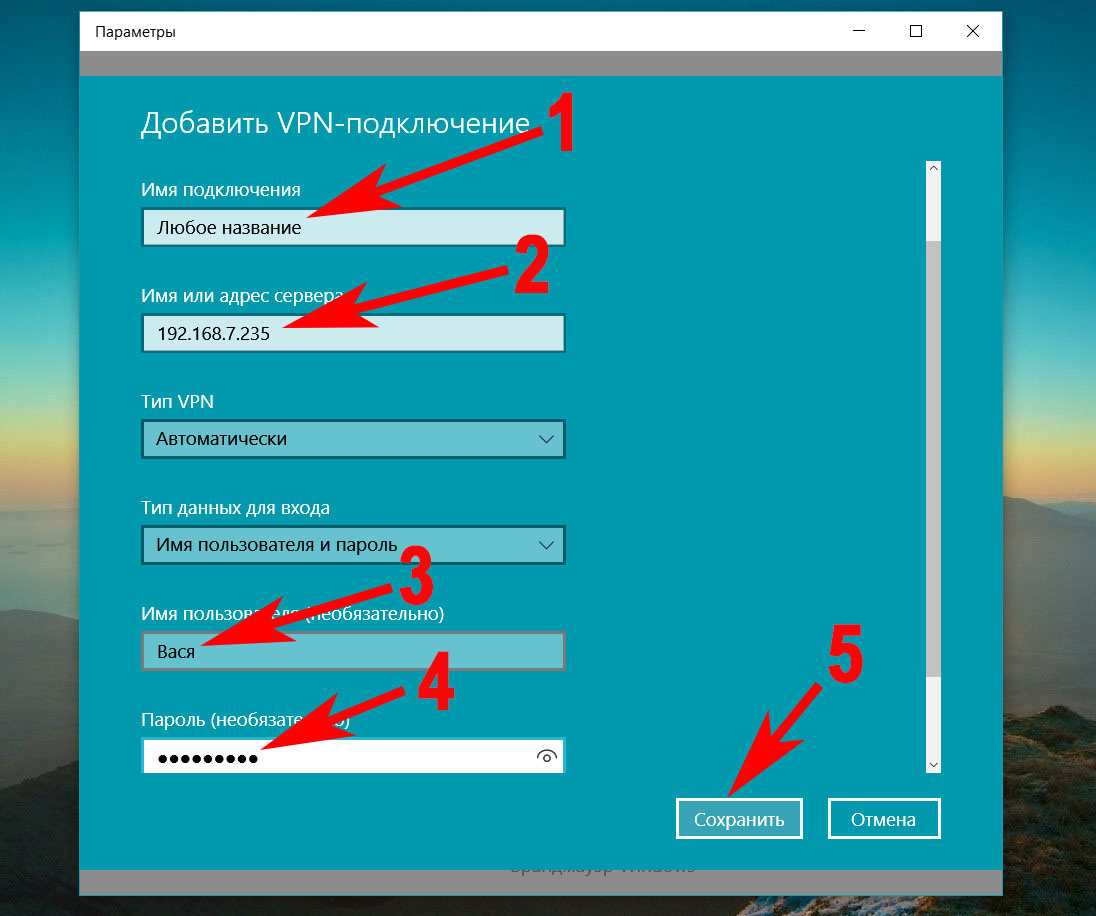 Это может вылиться в серьезную копеечку и поэтому неудивительно, что Netflix и владельцам авторских прав проще просто ограничить доступ к американскому контенту в остальных частях света.
Это может вылиться в серьезную копеечку и поэтому неудивительно, что Netflix и владельцам авторских прав проще просто ограничить доступ к американскому контенту в остальных частях света.
Так что, блокирование VPN-Сервис — это скорее попытка Netflix соблюдать все лицензионные соглашения с киностудиями и телешоу.
Как Netflix удается блокировать VPN? Если по простому, то компания привлекает передовые методы обнаружения пользователей VPN. Поскольку многие поставщики VPN-услуг предоставляют общий IP-адрес, Netflix проверяет, сколько запросов и данных передаётся от одного конкретного адреса. Как только серверы Netflix обнаруживают, что IP-адрес принадлежит VPN-провайдеру, его заносят в чёрный список.
Иногда Netflix блокирует IP-адреса пачками, так как некоторые VPN-провайдеры их и покупают таким же образом. Тем не менее, это несёт негативные последствия, потому что “под раздачу” попадают и IP-адреса, которые принадлежат их абсолютно законопослушным пользователям.
Конечно же, это вовсе не означает, что таким образом Netflix удаётся блокировать абсолютно всех поставщиков VPN-услуг. Многие Сервисы периодически разрабатывают обходные пути, поэтому Netflix не всегда недоступен для пользователей VPN.Но если вы хотите получить действительно бесперебойный доступ к Netflix, то следует выбирать VPN-Сервис, который предлагает не только услуги VPN, но и услуги прокси и Smart DNS. Таким образом, у вас будет несколько способов разблокировать Netflix. И если Netflix вдруг блокирует одну из служб, у вас будет запасной вариант (или даже два).
Многие Сервисы периодически разрабатывают обходные пути, поэтому Netflix не всегда недоступен для пользователей VPN.Но если вы хотите получить действительно бесперебойный доступ к Netflix, то следует выбирать VPN-Сервис, который предлагает не только услуги VPN, но и услуги прокси и Smart DNS. Таким образом, у вас будет несколько способов разблокировать Netflix. И если Netflix вдруг блокирует одну из служб, у вас будет запасной вариант (или даже два).
Что такое двойное VPN-соединение?
Двойное VPN-соединение означает, что поставщик услуг позволяет использовать два VPN-сервера одновременно. По сути, ваш трафик и данные под двойным слоем защиты, то есть, скрыты за двумя VPN-серверами.
Некоторые пользователи предпочитают этот тип VPN-соединения, так как он обеспечивает повышенную конфиденциальность (второй сервер даже не будет знать ваш реальный IP-адрес) и дополнительную безопасность (при каждом подключении добавляется ещё один уровень шифрования).
Тем не менее, двойное VPN-подключение требует очень больших ресурсов оперативной памяти и значительно снижает скорость интернета. При неправильной настройке подключений скорость может стать вообще минимальной. То же самое можно сказать и про недостаточную мощность процессора и ОЗУ.
При неправильной настройке подключений скорость может стать вообще минимальной. То же самое можно сказать и про недостаточную мощность процессора и ОЗУ.
Хотите узнать больше о двойных VPN, многоуровневых VPN и VPN-цепочках? Тогда смотрите эту статью.
Ищете надёжный VPN-Сервис?
Тогда у нас для вас есть отличное предложение. CactusVPN предлагает высококачественные VPN-услуги, среди которых шифрование на военном уровне, круглосуточная поддержку, функция Kill Switch, более 30 высокоскоростных серверов с неограниченной пропускной способностью, а также до шести VPN-протоколов на выбор. Более того, мы не записываем ваши данные, и наш Сервис работает на нескольких платформах.
И если вы захотите попробовать другие способы разблокировки веб-сайтов, мы также предлагаем услугу Smart DNS, которая открывает доступ к более 300 сайтов. Кроме всего прочего, все наши VPN-серверы дополняются прокси-серверами.
Специальное предложение! Получите CactusVPN за 3.
 5$ в месяц!
5$ в месяц!И как только вы станете клиентом CactusVPN, у вас будет 30-дневная гарантия возврата денег.
Сэкономьте 64% сейчас
Что такое VPN? ПодытожимИтак, что такое VPN?
Говоря простым словами, это сервис, который помогает вам скрыть IP-адрес и защитить ваш интернет-трафик и данные. Конечно, как правило, вы получаете гораздо больше преимуществ, но это главная суть.
Сегодня мы постарались ответить на все вопросы, которые могут возникнуть в контексте VPN. Но если у вас ещё остались какие-либо вопросы на эту тему, обязательно задавайте их в комментариях, и мы постараемся ответить как можно скорее.
Подключение к VPN в Windows 10
Для работы или личного использования вы можете подключиться к виртуальной частной сети (VPN) на своем ПК с Windows 10. VPN-соединение может помочь обеспечить более безопасное соединение и доступ к сети вашей компании и Интернету, например, когда вы работаете в кафе или подобном общественном месте.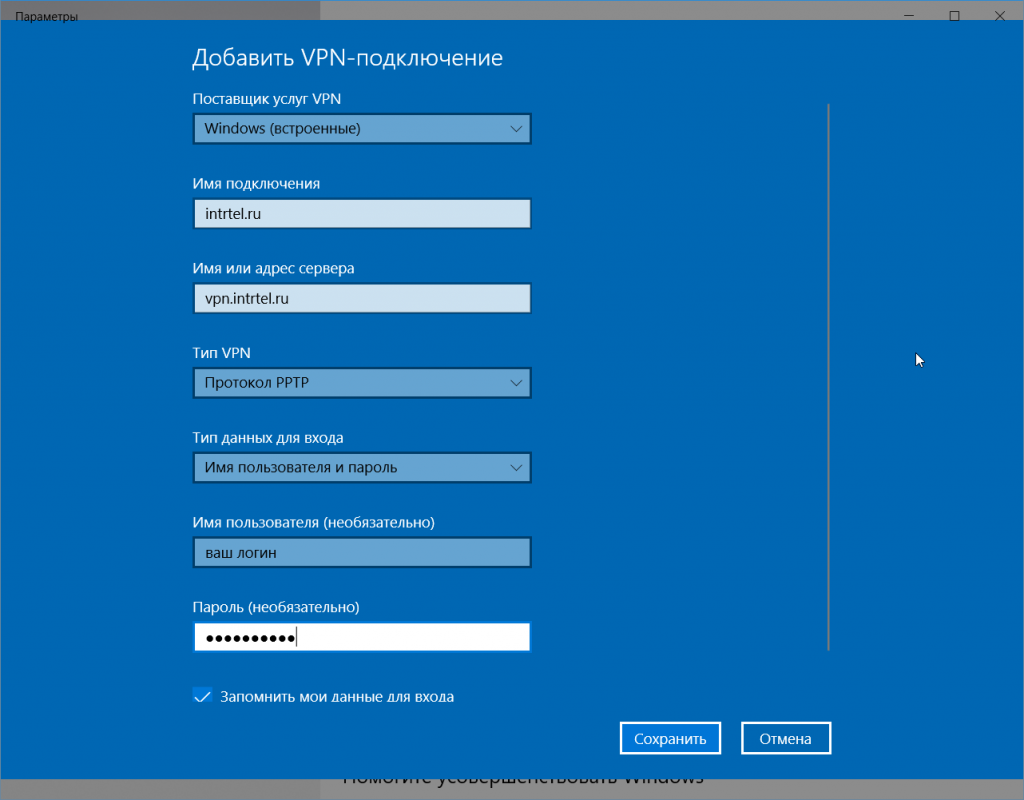
Создать профиль VPN
Прежде чем вы сможете подключиться к VPN, у вас должен быть профиль VPN на вашем ПК.Вы можете создать профиль VPN самостоятельно или настроить рабочую учетную запись, чтобы получить профиль VPN от своей компании.
Перед тем, как начать:
Если это для работы, поищите настройки VPN или приложение VPN на сайте интрасети вашей компании, пока вы на работе, или обратитесь в службу поддержки вашей компании.
Если это служба VPN, на которую вы подписаны для личного использования, посетите Microsoft Store, чтобы узнать, есть ли приложение для этой службы, а затем перейдите на веб-сайт службы VPN, чтобы увидеть, указаны ли там параметры VPN-подключения для использования.
Нажмите кнопку Start , затем выберите Settings > Network & Internet > VPN > Добавьте VPN-соединение .

В Добавьте VPN-соединение , выполните следующие действия:
Для VPN-провайдера выберите Windows (встроенная) .
В поле Имя подключения введите имя, которое вы узнаете (например, My Personal VPN). Это имя VPN-подключения, которое вы будете искать при подключении.
В поле Имя сервера или адрес введите адрес VPN-сервера.
Для VPN типа выберите тип создаваемого VPN-соединения.Вам нужно будет знать, какой тип VPN-подключения использует ваша компания или служба VPN.
Для Тип информации для входа выберите тип информации для входа (или учетных данных) для использования.
 Это может быть имя пользователя и пароль, одноразовый пароль, сертификат или смарт-карта, если вы подключаетесь к VPN для работы. Введите свое имя пользователя и пароль в соответствующие поля (при необходимости).
Это может быть имя пользователя и пароль, одноразовый пароль, сертификат или смарт-карта, если вы подключаетесь к VPN для работы. Введите свое имя пользователя и пароль в соответствующие поля (при необходимости).
Выберите Сохранить .
Если вам нужно отредактировать информацию о VPN-подключении или указать дополнительные настройки, например настройки прокси-сервера, выберите VPN-подключение, а затем выберите Дополнительные параметры .
Подключиться к VPN
Когда у вас есть профиль VPN, вы готовы к подключению.
В дальнем правом углу панели задач выберите значок Сеть (либо или).
Выберите VPN-соединение, которое вы хотите использовать, затем выполните одно из следующих действий в зависимости от того, что происходит при выборе VPN-соединения:
Если кнопка «Подключить» отображается под подключением VPN, выберите Подключить .

Если в настройках откроется раздел VPN, выберите там VPN-соединение, затем выберите Connect .
Если вам будет предложено, введите свое имя пользователя и пароль или другую информацию для входа.
При подключении под именем VPN-подключения будет отображаться Подключено . Чтобы узнать, подключены ли вы к VPN, когда выполняете какие-либо операции на своем ПК, выберите значок Network (либо или) в правом углу панели задач, а затем проверьте, отображается ли в VPN-соединении Connected .
Что такое VPN и зачем он вам нужен? Все, что вам нужно знать
Работаете ли вы в обычном офисе, домашнем офисе, на своем iPhone или в дороге, VPN — один из лучших способов защитить себя от утечки данных в Интернете, особенно при использовании общедоступных сетей Wi-Fi. Но насколько эффективны VPN и какой из них лучше всего подходит для вас? Каковы недостатки использования VPN? Наше руководство ответит на все ваши вопросы, связанные с VPN, в том числе те, о которых вы, вероятно, не думали задать.
Но насколько эффективны VPN и какой из них лучше всего подходит для вас? Каковы недостатки использования VPN? Наше руководство ответит на все ваши вопросы, связанные с VPN, в том числе те, о которых вы, вероятно, не думали задать.
Также: Лучшие услуги VPN: быстро и безопасно, не бесплатно
Что такое VPN?
VPN — это аббревиатура от Virtual Private Network. Цель VPN — обеспечить вам безопасность и конфиденциальность при общении через Интернет.
Проблема с Интернетом: он небезопасен по своей сути. Когда впервые был разработан Интернет, приоритетом была возможность отправлять пакеты (фрагменты данных) как можно более надежно. Сетевое взаимодействие по всей стране и по всему миру было относительно новым, и узлы часто выходили из строя.Большинство основных протоколов Интернета (методов связи) были разработаны для обхода сбоев, а не для защиты данных.
Приложения, которые вы привыкли использовать, будь то электронная почта, Интернет, обмен сообщениями, Facebook и т. Д., Все построены на основе этого ядра Интернет-протокола (IP). Несмотря на то, что некоторые стандарты были разработаны, не все интернет-приложения безопасны. Многие до сих пор отправляют свою информацию без какой-либо защиты или защиты конфиденциальности.
Д., Все построены на основе этого ядра Интернет-протокола (IP). Несмотря на то, что некоторые стандарты были разработаны, не все интернет-приложения безопасны. Многие до сих пор отправляют свою информацию без какой-либо защиты или защиты конфиденциальности.
Это делает любого пользователя Интернета уязвимым для преступников, которые могут украсть данные вашей банковской карты или кредитной карты, правительств, которые могут захотеть подслушивать своих граждан, и других пользователей Интернета, которые могут захотеть шпионить за вами по целому ряду гнусных причин.
VPN создает частный туннель через открытый Интернет. Идея состоит в том, что все, что вы отправляете, инкапсулируется в этот частный канал связи и зашифровывается, поэтому — даже если ваши пакеты будут перехвачены — они не могут быть расшифрованы. VPN — это очень мощные и важные инструменты для защиты себя и своих данных, но у них есть ограничения.
Обязательно прочтите:
Как работает VPN?
Начнем с основной идеи интернет-общения.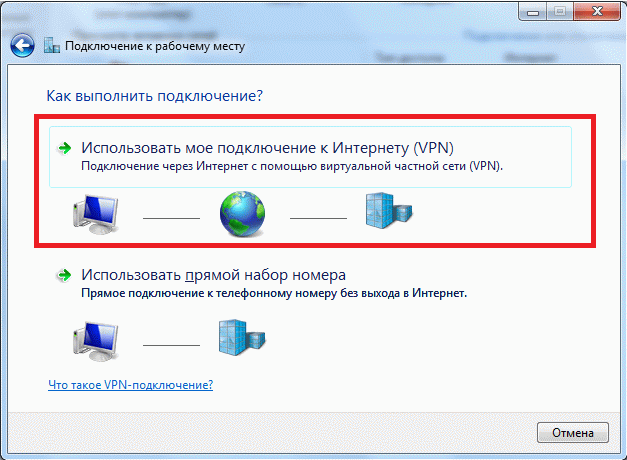 Предположим, вы находитесь за своим столом и хотите получить доступ к такому веб-сайту, как ZDNet. Для этого ваш компьютер инициирует запрос, отправляя несколько пакетов. Если вы находитесь в офисе, эти пакеты часто проходят через коммутаторы и маршрутизаторы в вашей локальной сети, прежде чем они будут переданы в общедоступный Интернет через маршрутизатор.
Предположим, вы находитесь за своим столом и хотите получить доступ к такому веб-сайту, как ZDNet. Для этого ваш компьютер инициирует запрос, отправляя несколько пакетов. Если вы находитесь в офисе, эти пакеты часто проходят через коммутаторы и маршрутизаторы в вашей локальной сети, прежде чем они будут переданы в общедоступный Интернет через маршрутизатор.
Попадая в общедоступный Интернет, эти пакеты проходят через несколько компьютеров. Отдельный запрос делается к серии серверов имен для преобразования DNS-имени ZDNet.com в IP-адрес.Эта информация отправляется обратно в ваш браузер, который затем снова отправляет запрос через несколько компьютеров в общедоступном Интернете. В конце концов, он достигает инфраструктуры ZDNet, которая также маршрутизирует эти пакеты, захватывает веб-страницу (которая представляет собой набор отдельных элементов) и отправляет все это вам.
Каждый интернет-запрос обычно приводит к целой серии событий связи между несколькими точками. Принцип работы VPN заключается в шифровании этих пакетов в исходной точке, часто скрывая не только данные, но и информацию о вашем исходном IP-адресе. Программное обеспечение VPN на вашем конце затем отправляет эти пакеты на сервер VPN в некоторой точке назначения, расшифровывая эту информацию.
Программное обеспечение VPN на вашем конце затем отправляет эти пакеты на сервер VPN в некоторой точке назначения, расшифровывая эту информацию.
Один из наиболее важных вопросов при понимании ограничений VPN — это понимание того, где находится конечная точка сервера VPN. Об этом мы поговорим дальше.
Какие два основных типа VPN?
Большинство из нас знакомо с концепцией LAN, локальной сети. Это частная сеть внутри одного физического места — будь то дом, корпоративное здание или университетский городок.Но у многих предприятий не бывает одного места. У них есть филиалы, отделы и подразделения, которые разнесены географически.
Во многих случаях в каждом из этих офисов также есть локальные сети. Но как подключаются локальные сети? Для некоторых очень специализированных решений компании арендуют частные линии для подключения офисов. Это может быть очень дорого. Вместо этого большинство компаний предпочитают географически соединять отдельные частные локальные сети через общедоступный Интернет.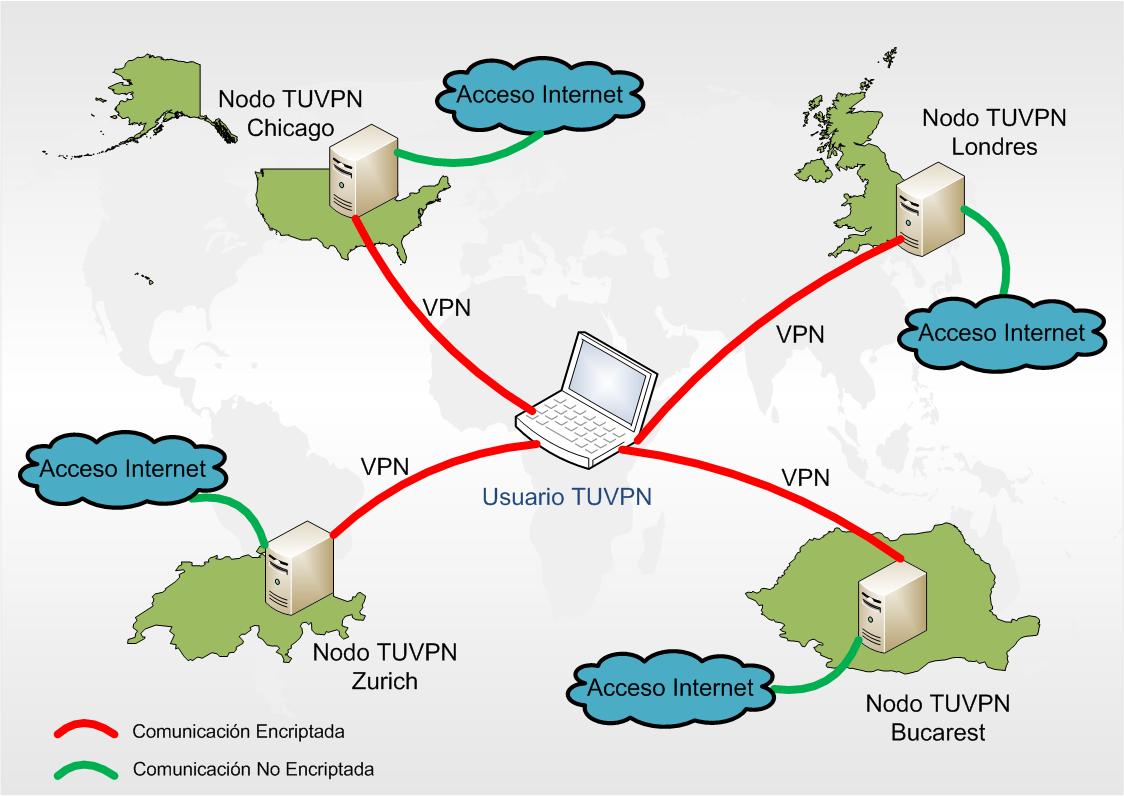 Чтобы защитить свои данные, они устанавливают VPN между офисами, шифруя данные, когда они проходят через общедоступный Интернет.
Чтобы защитить свои данные, они устанавливают VPN между офисами, шифруя данные, когда они проходят через общедоступный Интернет.
Это корпоративный или корпоративный VPN, и он характеризуется тем, что одна и та же организация контролирует обе конечные точки VPN. Если ваша компания контролирует исходную точку (скажем, офис продаж) и конечную точку (например, сервер VPN в вашем корпоративном офисе), вы можете быть вполне уверены (если нет ошибки), что ваши данные передаются безопасно.
Второй тип VPN — это потребительская VPN. Это для тех из вас, кто выполняет вычисления в отелях или кафе и подключается к веб-приложениям, таким как социальные сети, электронная почта, банки или торговые сайты.Потребительские службы VPN помогают обеспечить защиту этих коммуникаций.
Чем занимается потребительский VPN-сервис?
Потребительский VPN-сервис — это, по сути, предложение «программное обеспечение как услуга» (SaaS). Служба VPN обеспечивает безопасный туннель между вашим вычислительным устройством (ноутбуком, телефоном или планшетом) и центром обработки данных провайдера.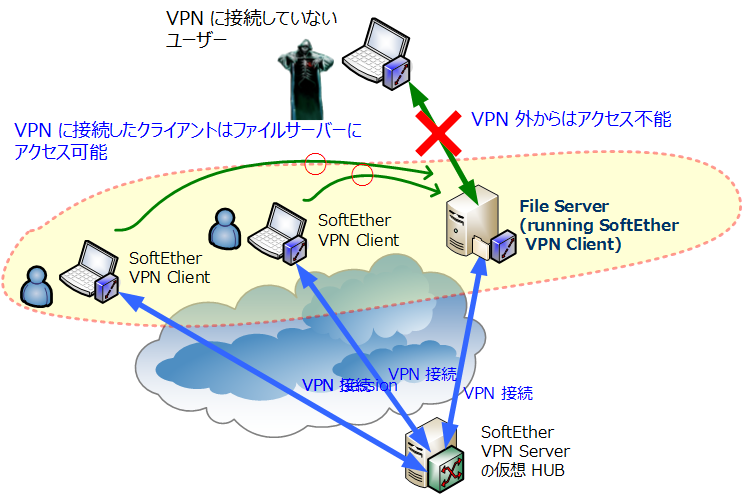
Это важно понимать. Потребительские службы VPN защищают вашу передачу данных из вашего местоположения в их местоположение, а не из вашего местоположения в целевое приложение, которое вы используете.Если задуматься, это имеет смысл: потребительский VPN-сервис управляется совершенно другой компанией, чем, например, Facebook или ваш банк.
Служба VPN предоставляет вам приложение, которое вы запускаете на своем локальном устройстве, которое шифрует ваши данные и передается в зашифрованном виде через туннель в инфраструктуру поставщика услуг VPN. На этом этапе данные расшифровываются и отправляются в путь.
Здесь происходят две вещи: во-первых, если вы используете соединение https, ваши данные шифруются вашим браузером, а затем вашим приложением VPN.В центре обработки данных VPN ваши данные дешифруются только один раз, а исходное шифрование, предоставляемое браузером, остается неизменным. Затем эти зашифрованные данные поступают в целевое приложение, например в ваш банк.
Во-вторых, веб-приложение, с которым вы разговариваете, не видит ваш IP-адрес. Вместо этого он видит IP-адрес, принадлежащий службе VPN. Это позволяет вам на некотором уровне анонимно работать в сети. Этот IP-спуфинг также используется для того, чтобы заставить приложения думать, что вы находитесь в другом регионе или даже в другой стране, чем вы находитесь.Для этого есть причины (как незаконные, так и законные). Мы обсудим это немного позже.
Когда мне следует использовать VPN?
Стоит ли доверять этому провайдеру VPN? Чаще всего вы не можете и не должны.
Подробнее
Мы уже обсуждали использование VPN при подключении офисов. Каждый раз, когда у вас есть две локальные сети, которые необходимо соединить через общедоступный Интернет, вам следует подумать об использовании технологии VPN или аналогичного метода защиты предприятия.В этом случае программное обеспечение VPN, вероятно, будет работать на маршрутизаторе, сервере или выделенном аппаратном устройстве VPN-сервера.
Выше мы говорили о двух случаях использования потребительских VPN-сервисов: защита ваших данных и подделка вашего местоположения. Мы поговорим больше о подделке местоположения позже, так что давайте пока сосредоточимся на защите данных.
Когда вы находитесь вдали от дома или офиса и подключаетесь к Интернету, вы чаще всего делаете это через Wi-Fi, предоставляемый вашим отелем, рестораном, библиотекой или кафе, в котором вы работаете. в тот момент.Иногда у Wi-Fi есть пароль. В других случаях он будет полностью открыт. В любом случае вы не знаете, кто еще имеет доступ к этой сети, и, следовательно, вы не знаете, кто может отслеживать ваш интернет-трафик, историю просмотров или онлайн-активность.
Я рекомендую всегда использовать VPN при использовании чужой сети Wi-Fi. Вот хорошее практическое правило: если вы находитесь вдали от офиса или дома и используете чужой Wi-Fi (даже член семьи или друга, потому что вы никогда не узнаете, были ли они скомпрометированы) , используйте VPN. Это особенно важно, если вы обращаетесь к услуге, которая содержит информацию, позволяющую установить личность. Помните, что многое происходит за кулисами, и вы никогда не узнаете, аутентифицируются ли одно или несколько ваших приложений в фоновом режиме и подвергают ли вашу информацию риску.
Это особенно важно, если вы обращаетесь к услуге, которая содержит информацию, позволяющую установить личность. Помните, что многое происходит за кулисами, и вы никогда не узнаете, аутентифицируются ли одно или несколько ваших приложений в фоновом режиме и подвергают ли вашу информацию риску.
Еще одна причина, по которой вы можете выбрать использование VPN, — это то, что вам есть что скрывать. Дело не только в том, что люди делают то, чего не должны делать. Иногда людям действительно нужно скрыть информацию. Возьмем, к примеру, человека, который обеспокоен тем, что работодатель может его дискриминировать из-за его сексуальной ориентации или состояния здоровья.Другой пример — человек, которому нужно выйти в Интернет, но он обеспокоен раскрытием информации о местоположении человеку в своей жизни, который может представлять угрозу.
И, конечно же, в странах с ограничениями есть люди, которым необходимо скрывать свою деятельность только для того, чтобы получить доступ к Интернету без потенциально серьезных наказаний.
Хороши ли бесплатные услуги VPN?
Есть несколько хороших бесплатных VPN-сервисов, но я избегаю всех бесплатных VPN.
Почему? Обеспечение инфраструктуры для работы службы VPN, от сетевых каналов до серверов, стоит довольно дорого.За эту инфраструктуру нужно как-то платить. Если он не оплачивается за счет пользовательских сборов, он, вероятно, будет оплачен за счет рекламы, сбора данных или по какой-либо более неприятной причине.
Вот еще одна причина не использовать бесплатную услугу, и она намного страшнее: поставщики вредоносного ПО и преступные организации создали бесплатные услуги VPN, которые не только не защищают вас, но и активно собирают личные данные и либо используют их, либо продают. это тому, кто предложит самую высокую цену. Вместо защиты вас грабят.
Какой лучший способ выбрать услугу VPN?
Честно говоря, не все платные VPN-сервисы также являются законными. Важно быть осторожным в выборе. Я составил постоянно обновляемый каталог качественных провайдеров VPN.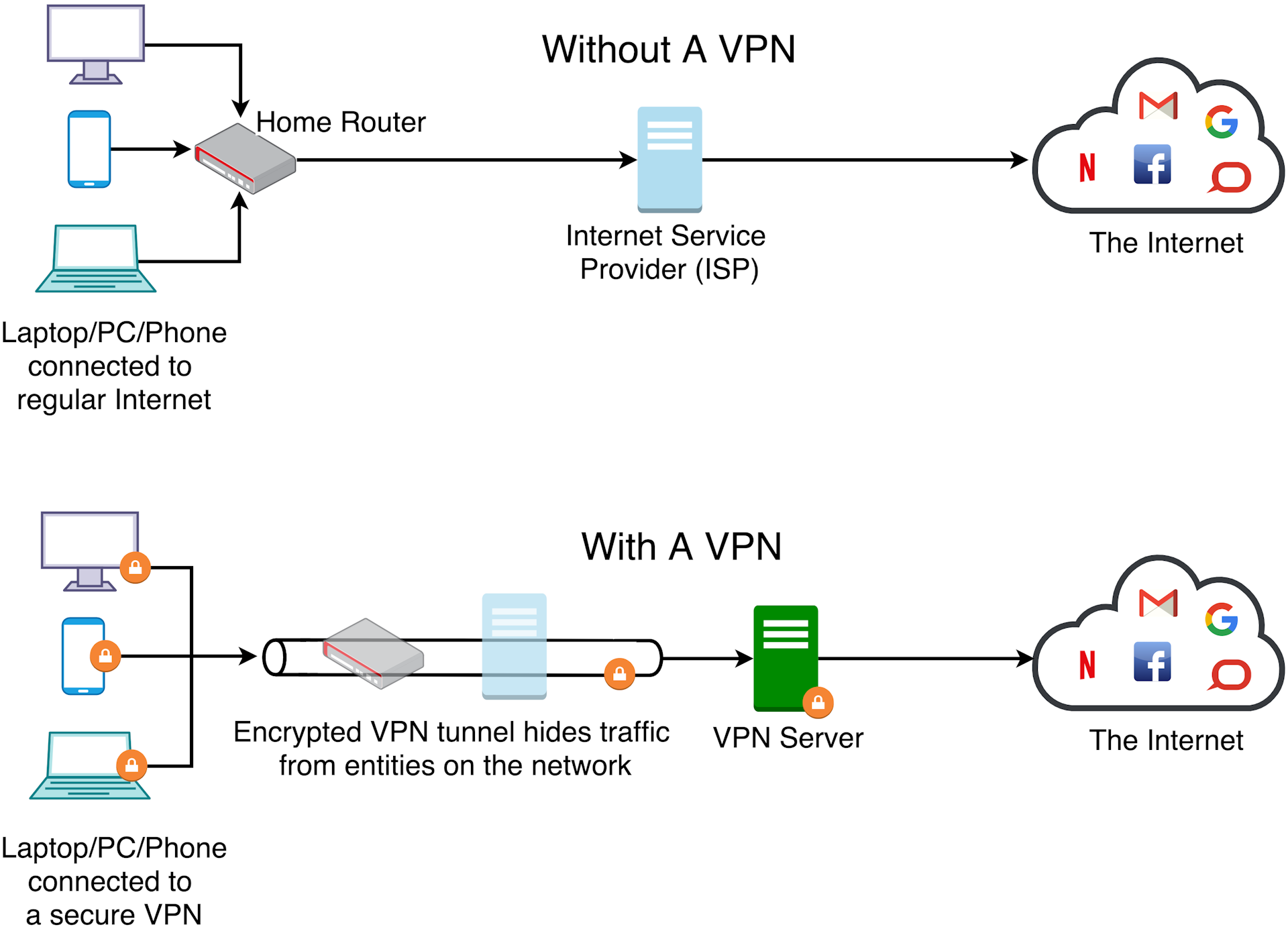 Некоторые лучше других (и это отражается в их рейтингах). Но все это законные компании, предоставляющие качественные услуги.
Некоторые лучше других (и это отражается в их рейтингах). Но все это законные компании, предоставляющие качественные услуги.
Помимо моего каталога, всегда полезно погуглить название компании или продукта и прочитать отзывы пользователей.Если вы видите огромное количество старых жалоб или внезапно начинают появляться новые жалобы, возможно, произошла смена руководства или политики. Когда я ищу услугу, я всегда основываю свое решение частично на профессиональных обзорах и частично на тональности отзывов пользователей.
Наконец, обязательно выберите услугу с возможностями, которые соответствуют вашим потребностям. Вам может понадобиться одна или несколько функций, предоставляемых только некоторыми службами. Итак, при принятии решения подумайте о своих потребностях.
Может ли VPN гарантировать мою конфиденциальность?
Ой, черт возьми. VPN может помочь вам избежать слежки при подключении между вашим компьютером и веб-сайтом. Но сам сайт вполне способен к серьезным нарушениям конфиденциальности. Например, VPN не может защитить вас от веб-сайта, устанавливающего cookie-файлы для отслеживания, которые расскажут о вас другим веб-сайтам. VPN не может защитить вас от веб-сайта, записывающего информацию об интересующих вас продуктах. VPN не может защитить вас от веб-сайта, который продает ваш адрес электронной почты брокерам.Йада, йада, йада.
Например, VPN не может защитить вас от веб-сайта, устанавливающего cookie-файлы для отслеживания, которые расскажут о вас другим веб-сайтам. VPN не может защитить вас от веб-сайта, записывающего информацию об интересующих вас продуктах. VPN не может защитить вас от веб-сайта, который продает ваш адрес электронной почты брокерам.Йада, йада, йада.
VPN действительно помогает защитить вас в ситуациях, которые мы обсуждали в предыдущих разделах. Но не ожидайте, что VPN станет волшебным щитом конфиденциальности, который сохранит конфиденциальность всего, что вы делаете. Существует множество способов нарушения вашей конфиденциальности, и VPN поможет лишь частично.
Также: VPN не спасет вас от государственного наблюдения
Будет ли программное обеспечение VPN замедлять работу моего компьютера?
Это было бы определенно возможно.Вот в чем дело: когда-то процесс шифрования и дешифрования пакетов сказывался на производительности ЦП. Большинство современных процессоров теперь достаточно быстры, чтобы большинство криптоалгоритмов могло работать без особого влияния на производительность процессора.
Однако производительность сети — совсем другое дело. Во-первых, имейте в виду, что если вы используете VPN, вы, вероятно, используете его в общедоступном месте. Эта общедоступная услуга Wi-Fi, вероятно, будет иметь производительность где-то между «ну» и «непригодной для использования».Таким образом, только тот факт, что вы работаете удаленно в посредственной сети, снизит производительность. Но тогда, если вы подключаетесь к VPN в другой стране, соединение между странами также может ухудшить производительность сети. Расположение серверов имеет значение.
Мое практическое правило — использовать внутреннюю VPN и подключаться к серверам как можно ближе к моему местоположению. Тем не менее, у меня были хорошие ночи и плохие ночи, когда я выходил в Интернет. Во время моей недавней поездки я обнаружил, что сети большинства отелей приходят в негодность примерно после 21:00.Моя теория заключается в том, что многие гости в то время смотрели Netflix, полностью забив трубы отелей.
Также: Как использовать VPN для защиты вашей конфиденциальности в Интернете
Ограничивают ли поставщики услуг VPN использование и как?
Некоторые делают. Некоторые этого не делают. Посмотрите на тот каталог, о котором я упоминал ранее, потому что это один из факторов, из-за которого служба может потерять некоторые баллы.
Некоторые службы VPN ограничивают общий объем данных, которые вы можете отправлять и получать за один сеанс подключения или за месяц.Другие VPN-сервисы ограничивают скорость передачи данных, фактически предоставляя вам меньшую часть своего канала, чем может быть оптимально. Это может замедлить просмотр или полностью помешать просмотру потокового видео через потоковые службы.
Обычно таким образом ограничивают использование бесплатных сервисов. Некоторые платные сервисы предлагают пробную версию, в которой вы можете передать до определенного предела данных, прежде чем вас попросят зарегистрироваться в качестве платного клиента. На самом деле это довольно круто, потому что это дает вам возможность опробовать производительность их услуги перед оплатой, но также дает поставщику возможность заработать деньги, необходимые для работы службы.
Многие VPN-сервисы заявляют, что если вы заплатите их комиссию, они предоставят вам неограниченную передачу данных и не будут ограничивать вашу скорость. В общем, это правда, но я дам вам свое стандартное предупреждение о «неограниченной пропускной способности»: по моему опыту, когда поставщик говорит что-то «неограниченное», это почти всегда ограничено. Где-то будет примечание мелким шрифтом или в условиях обслуживания, которое позволяет поставщику каким-либо образом ограничивать вас. Стоит прочитать эти соглашения.
Также: Почему бесплатные VPN не являются опасностью
Насколько частны VPN? Они записывают все, что я делаю?
В моем каталоге VPN я отслеживал два типа журналирования.Во-первых, регистрируют ли они трафик, DNS-запросы и IP-адреса. Это довольно неприятная штука. Если служба VPN регистрирует это, у них будет информация, которую вы можете скрыть, например, сайты, которые вы посещаете, места, где вы находитесь, и, возможно, даже информация, которую вы можете отправлять.
Хотя использование этих сервисов по-прежнему защитит вас от шпионов Wi-Fi в вашем отеле или ресторане, я не могу рекомендовать регистрироваться в каких-либо сервисах, которые регистрируют DNS, трафик или IP. Есть варианты получше, более приватные.
Второй тип регистрации более щадящий. VPN-сервисы, которые регистрируют использование полосы пропускания и временные метки подключения, обычно делают это либо для настройки своих собственных систем, либо для управления любым злоупотреблением своими услугами.
Меня меньше беспокоят сервисы, которые просто отслеживают использование полосы пропускания, если они не хранят никакой специфики. При этом мы поставили высшие оценки тем сервисам, которые не ведут журналы. Когда я выбираю VPN-сервис, я выбираю именно эти сервисы для использования.
Что означает изменение сетевого нейтралитета для моего использования VPN?
Сетевой нейтралитет подвергся серьезной критике в США.Федеральная комиссия по связи (FCC) устранила многие меры защиты потребителей от поставщиков интернет-услуг (ISP), собирающих данные о трафике и продающих эти данные рекламодателям, или того хуже.
Это могло быть плохо. Меня не очень беспокоит, что Comcast обнаружит мою тайную страсть к маслкарам, и я получу больше рекламы комплектов для тюнинга автомобилей. Это может раздражать, но я не делаю ничего, что хочу скрыть. Проблема может возникнуть, если интернет-провайдеры начнут вставлять свои собственные объявления вместо рекламы, скажем, через ZDNet.Это может снизить доход, который поддерживает работу веб-сайтов, и может иметь очень серьезные последствия.
Что касается личного использования и стоит ли вам использовать VPN дома из-за сетевого нейтралитета, я не думаю, что мы там … пока. Конечно, если вы работаете с конфиденциальной информацией и подключаетесь к работе, вам следует использовать VPN. Но мы еще не видели никаких доказательств того, что интернет-провайдеры настолько навязчивы, что дома требуются постоянные VPN.
Следите за этим руководством, потому что, если оно изменится, мы сообщим вам.
Законно ли использовать VPN?
Это зависит от обстоятельств. Использование VPN является законным в большинстве стран, но, по словам поставщика VPN CyberGhost, использование VPN незаконно в Объединенных Арабских Эмиратах, Турции, Китае, Иране, Северной Корее, Саудовской Аравии и России. Владимир Путин недавно запретил использование VPN в России. Кроме того, имейте в виду, что так называемые прокси-серверы, альтернативные VPN, также являются незаконными во многих странах, которые считают незаконными любые формы IP-спуфинга, а не только те сервисы, которые помечены как VPN.
Использование VPN является законным в большинстве стран, но, по словам поставщика VPN CyberGhost, использование VPN незаконно в Объединенных Арабских Эмиратах, Турции, Китае, Иране, Северной Корее, Саудовской Аравии и России. Владимир Путин недавно запретил использование VPN в России. Кроме того, имейте в виду, что так называемые прокси-серверы, альтернативные VPN, также являются незаконными во многих странах, которые считают незаконными любые формы IP-спуфинга, а не только те сервисы, которые помечены как VPN.
Ограничения различаются, как и штрафы. В Китае разрешены некоторые утвержденные VPN. В ОАЭ, если вы используете VPN, вас могут посадить в тюрьму или оштрафовать на сумму не менее 100 000 долларов США.
Обязательно изучите это перед тем, как посетить страну. Многие путешественники ошибочно полагают, что только потому, что они не граждане и все, что они делают, это подключаются к корпоративной системе, они должны иметь возможность неограниченного использования программного обеспечения VPN. Это ошибка.
Это ошибка.
Итог: перед подключением проверьте законы страны, в которой вы находитесь.Также рекомендуется проконсультироваться со своим провайдером VPN, чтобы узнать, знает ли он, есть ли проблемы, и поддерживает ли он подключение из страны, которую вы посещаете.
Нужно ли мне использовать VPN, если в моем отеле есть проводное подключение к Интернету?
Да. Практически маловероятно, что каждая комната находится в выделенной подсети, а это означает, что пакеты проходят через сеть, совместно используемую другими гостями. Кроме того, вы никогда не узнаете, настроил ли кто-нибудь в отделе регистрации пакетов анализатор пакетов для непосредственного сбора информации о гостях.
Итак, да, используйте VPN, даже если есть проводное подключение к стене.
Поможет ли служба VPN безопасно подключиться к моей офисной сети?
Если вы пытаетесь подключиться к локальной корпоративной сети, вам, скорее всего, будет назначено приложение VPN вашим ИТ-отделом. Это позволит вам установить двухточечное соединение между вашим локальным устройством и сервером, которым владеет и управляет ваша компания.
Это позволит вам установить двухточечное соединение между вашим локальным устройством и сервером, которым владеет и управляет ваша компания.
Но, если ваша компания работает в облаке, и вы подключаетесь к приложениям SaaS, таким как Salesforce или Google, вам, вероятно, следует использовать службу VPN, поскольку вы фактически подключаетесь не к своей компании, а к общедоступному облачному приложению. .
Если ваш ИТ-отдел конкретно не определяет услугу VPN, которую вы должны использовать для доступа к их общедоступным облачным приложениям, обязательно посмотрите наш каталог VPN и выберите одного из поставщиков услуг с более высоким рейтингом.
Обязательно к прочтению:
Могу ли я обойтись без приложения VPN или мне нужно принести свой собственный маршрутизатор / мост / ключ?
Давайте поговорим о том, что происходит, когда вы используете приложение VPN на своем компьютере или мобильном устройстве. Любое приложение VPN потребует существующего сетевого подключения, чтобы иметь возможность подключиться к поставщику услуг VPN..png) Это означает, что даже если вы настроите приложение VPN на автоматический запуск при загрузке устройства, будет период, когда ваш компьютер будет подключен к Интернету напрямую, а не через VPN.
Это означает, что даже если вы настроите приложение VPN на автоматический запуск при загрузке устройства, будет период, когда ваш компьютер будет подключен к Интернету напрямую, а не через VPN.
Некоторые фоновые службы могут отправлять информацию через это начальное незащищенное соединение до загрузки VPN. Честно говоря, для большинства профилей использования риск относительно невелик. Если вы устанавливаете соединение с корпоративным сервером автоматически, вам нужно будет уточнить у ИТ-специалистов, как они хотят, чтобы вы все настраивали.
Если вас интересует дополнительный уровень защиты, есть интересные устройства, называемые Tiny Hardware Firewalls. Эти устройства стоят от 30 до 70 долларов и подключаются к вашему ноутбуку через сетевой порт или USB-слот. Они устанавливают первоначальное сетевое соединение, поэтому связь вашего компьютера всегда блокируется, прежде чем он обращается к Интернету.
Должен ли я использовать VPN на моем телефоне или планшете?
И Android, и iOS имеют базовые возможности VPN, позволяющие безопасно подключаться к корпоративным сетям. Ваша ИТ-организация обычно советует вам, когда вам следует использовать эту функцию, но, как мы уже обсуждали, когда вы находитесь вдали от дома или офиса, и особенно если вы используете открытое общедоступное соединение Wi-Fi, вам следует это сделать.
Ваша ИТ-организация обычно советует вам, когда вам следует использовать эту функцию, но, как мы уже обсуждали, когда вы находитесь вдали от дома или офиса, и особенно если вы используете открытое общедоступное соединение Wi-Fi, вам следует это сделать.
Если вы подключаетесь к веб-приложениям, таким как электронная почта или Facebook, вам следует рассмотреть возможность использования службы VPN, особенно если вы подключаетесь через открытую сеть Wi-Fi. Большинство хороших VPN-сервисов предлагают клиентов как для iOS, так и для Android.
Нужна ли мне VPN, если я подключаю свой телефон через LTE?
Это зависит от обстоятельств.И снова ваш корпоративный ИТ-отдел сообщит вам свою политику подключения напрямую к их корпоративной сети. Обычно для этого вы используете VPN-клиент, встроенный в операционную систему вашего устройства.
Но вот в чем дело: все зависит от того, насколько вы доверяете своему оператору связи, где вы находитесь в мире и насколько безопасным вы хотите быть. В США операторы (несмотря на сетевой нейтралитет) обычно могут рассчитывать на обеспечение безопасного соединения вашего телефона с их сетью.
В США операторы (несмотря на сетевой нейтралитет) обычно могут рассчитывать на обеспечение безопасного соединения вашего телефона с их сетью.
Тем не менее, существует возможность взлома беспроводной телефонной службы с помощью атаки типа «злоумышленник в середине». Эта ситуация возникает, когда злоумышленник помещает устройство, предназначенное для того, чтобы сбить с толку ваш телефон и заставить его подключиться к тому, что, по его мнению, является телефонной сетью, но на самом деле это устройство, предназначенное для шпионажа.
За пределами США это зависит от того, в какой стране вы находитесь. Если вы действительно беспокоитесь о безопасности, просто не ввозите в чужую страну какие-либо устройства, которые вы собираетесь использовать после поездки.Эти устройства могут быть взломаны в стране или во время таможенного досмотра.
Аналогичным образом, если вы подключаетесь через местного оператора связи, этот оператор может перехватывать ваш трафик, особенно если вы не из этой страны.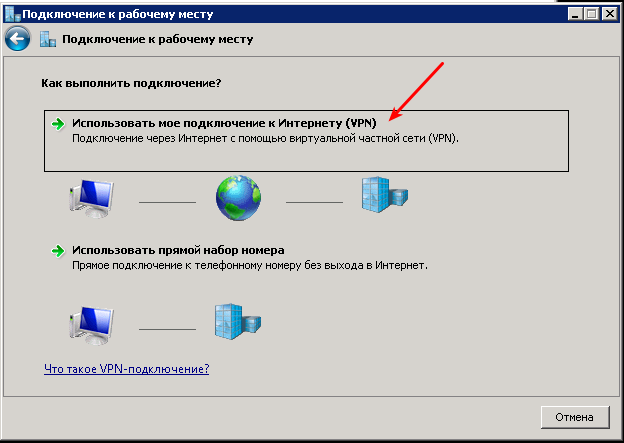 В этой ситуации, если вам необходимо снова подключиться к приложениям и службам дома, использование VPN — это буквально меньшее, что вы можете сделать. Кроме того, имейте в виду, что если вы используете точку доступа своего телефона для подключения компьютера к Интернету, вы также захотите использовать VPN на своем компьютере.
В этой ситуации, если вам необходимо снова подключиться к приложениям и службам дома, использование VPN — это буквально меньшее, что вы можете сделать. Кроме того, имейте в виду, что если вы используете точку доступа своего телефона для подключения компьютера к Интернету, вы также захотите использовать VPN на своем компьютере.
Наконец, стоит напомнить вам, как мы уже говорили ранее в этом руководстве, что некоторые страны считают использование VPN незаконным. Если вы планируете путешествие, обязательно изучите местные законы.
Что произойдет, если VPN-соединение не удастся, когда я использую удаленное соединение?
Многое зависит от того, какой VPN вы используете, как он настроен и где вы подключаетесь. Тем не менее, давайте посмотрим на наиболее вероятный сценарий.
Напомним, что когда вы подключены к Интернету и подключаетесь к Интернет-приложению через VPN, происходит несколько вещей: Ваши данные с вашего компьютера в службу VPN шифруются с помощью VPN.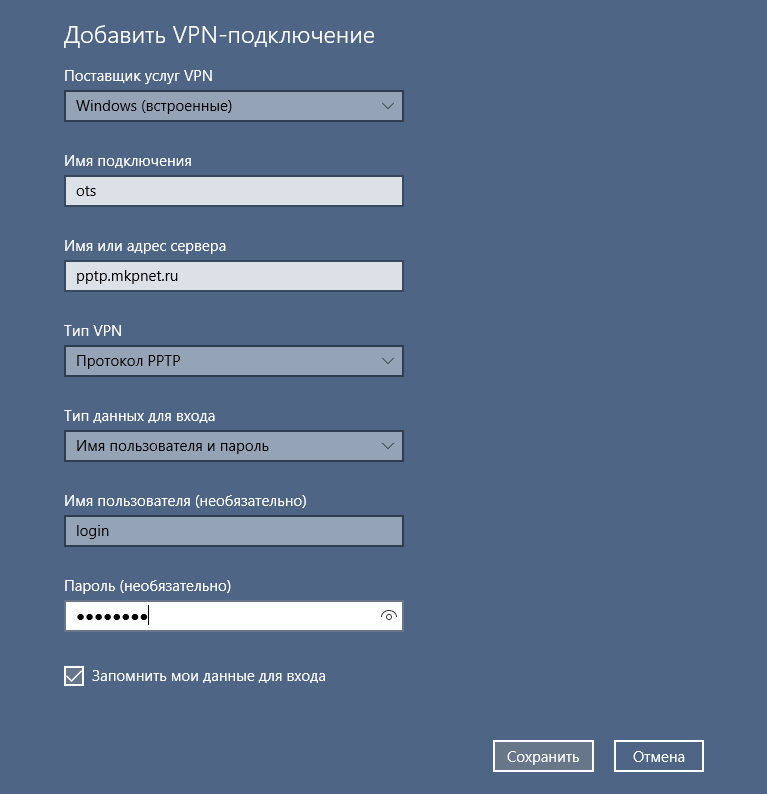 Ваши данные из службы VPN в интернет-приложение могут быть зашифрованы или не зашифрованы через https, но они не зашифрованы службой VPN. И ваш IP-адрес подделан. Онлайн-приложение видит IP-адрес службы VPN, а не вашего ноутбука.
Ваши данные из службы VPN в интернет-приложение могут быть зашифрованы или не зашифрованы через https, но они не зашифрованы службой VPN. И ваш IP-адрес подделан. Онлайн-приложение видит IP-адрес службы VPN, а не вашего ноутбука.
Когда VPN-соединение разрывается, вы можете просто потерять соединение. Но поскольку Интернет очень хорош в обходе сбоев, более вероятно, что ваш компьютер повторно подключится к Интернет-приложению, просто минуя службу VPN.Это означает, что в случае сбоя ваш локальный IP-адрес может «просочиться» и быть зарегистрированным интернет-приложением, а ваши данные могут быть открыты для местных хакеров Wi-Fi в вашем отеле или где бы вы ни занимались вычислениями.
Есть достаточно надежное решение этой проблемы, и это следующее.
Что делает аварийный выключатель VPN?
Проще говоря, аварийный выключатель VPN отключает ваше интернет-соединение, если он обнаруживает, что ваше VPN-соединение не удалось. Обычно существует два типа аварийных выключателей VPN.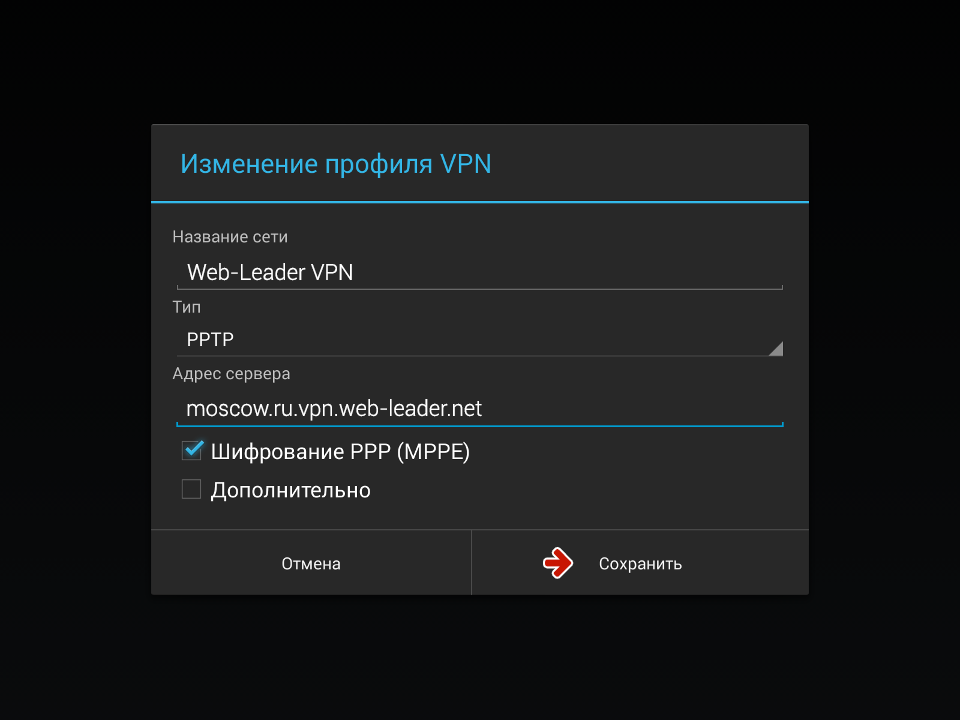
Первый запускается в клиентском приложении VPN на вашем компьютере, поэтому в случае сбоя подключения VPN во время работы клиентского приложения VPN это клиентское приложение VPN может отключить подключение к Интернету компьютера или мобильного устройства. Однако, если ваше VPN-соединение не удалось из-за сбоя самого приложения VPN-клиента, аварийный переключатель может не работать, и ваш IP-адрес и данные могут попасть в Интернет.
Второй тип аварийного выключателя VPN — это уровень операционной системы. Обычно это системы на уровне драйверов, которые работают независимо от того, запущено приложение VPN или нет.Таким образом, они обеспечивают немного больше защиты для ваших занятий серфингом.
Учитывая, что так много продуктов VPN, которые мы рассмотрели в нашем каталоге, поддерживают аварийный переключатель, мы рекомендуем выбрать клиент с функцией аварийного переключения. Если вы потеряете соединение, может возникнуть небольшое раздражение, но это более чем компенсируется дополнительной безопасностью.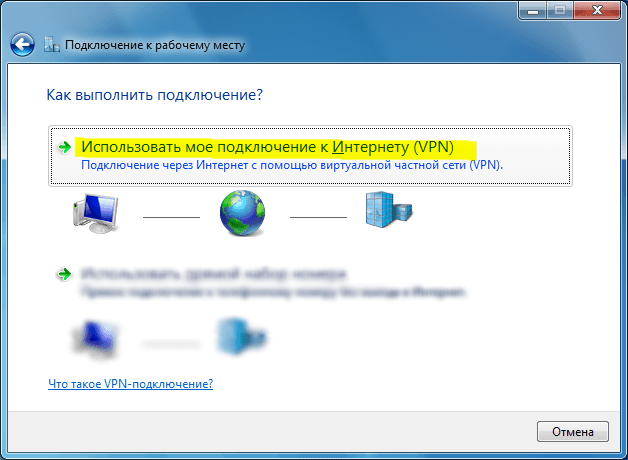
Что означают все эти названия протоколов и какой из них выбрать?
Если вы покупали услугу VPN, вы, несомненно, встречали множество имен, таких как SSL, OpenVPN, SSTP, L2TP / IPSec, PPP, PPTP, IKEv2 / IPSec, SOCKS5 и другие.Это все протоколы связи. По сути, это название метода, с помощью которого ваше сообщение шифруется и упаковывается для туннелирования к провайдеру VPN.
Среди сторонников безопасности ведется много споров о том, какой протокол VPN лучше. Некоторые из протоколов (например, PPP и его вариант туннелирования, PPTP) устарели и были скомпрометированы. Другие, такие как SSTP, являются собственностью той или иной компании.
Моя рекомендация — и протокол, который я использую чаще всего — это OpenVPN.OpenVPN — это непатентованная реализация протокола уровня связи VPN с открытым исходным кодом. Это хорошо понимаемый, хорошо зарекомендовавший себя, в целом довольно безопасный и надежный. Кроме того, он имеет то преимущество, что он может обмениваться данными через порт 443, который является стандартным портом для связи https, что означает, что почти все брандмауэры разрешают трафик OpenVPN — и большинство даже не сможет обнаружить, что VPN использовал.
Да, конечно, есть и другие варианты протокола, даже те, которые могут быть более подходящими, чем OpenVPN в определенных ситуациях.Но в этом случае либо вы уже приняли это решение, либо ваша ИТ-организация указала конкретный протокол, который вам следует использовать. Однако по умолчанию, если вы не знаете, что искать, ищите OpenVPN.
Что означает, когда служба VPN говорит об одновременных подключениях?
Термин «одновременные подключения» обычно относится к количеству устройств, которые могут быть подключены к службе VPN и одновременно обмениваться данными с Интернетом. Например, когда я ехал по стране и работал ночью в своем гостиничном номере, у меня часто был MacBook Pro и iPad, подключенные к Интернету.
Я использовал MacBook Pro для письма, а iPad оставался открытым для поиска и поиска вспомогательной информации. Оба они были одновременно подключены к Интернету. Это стало возможным, потому что служба VPN, которую я использовал, позволяла открывать до трех подключений одновременно.
Это также хороший способ предоставить поддержку более чем одному члену семьи по одной подписке. Как правило, у провайдера VPN нет веских причин разрешать менее двух или трех подключений. Если ваш провайдер разрешает только одно, найдите другого.Мы дали дополнительные баллы в нашем каталоге VPN тем поставщикам, которые разрешили три или более подключений.
Когда мне выбрать динамический или статический IP-адрес?
Каждому устройству, подключенному к общедоступному Интернету, назначается IP-адрес. Это как номер телефона для каждого устройства. Чтобы иметь возможность подключиться к Интернету, каждому устройству нужен такой адрес.
Термин «динамический IP-адрес» означает, что когда устройство подключается к Интернету, ему предоставляется IP-адрес, взятый из пула доступных адресов.Хотя можно получить один и тот же IP-адрес для нескольких подключений, обычно каждый раз, когда вы подключаетесь, вы получаете другой адрес.
Если вы хотите скрыть свой адрес от веб-приложений, к которым вы подключаетесь, вам понадобится служба VPN, которая предоставляет динамические IP-адреса.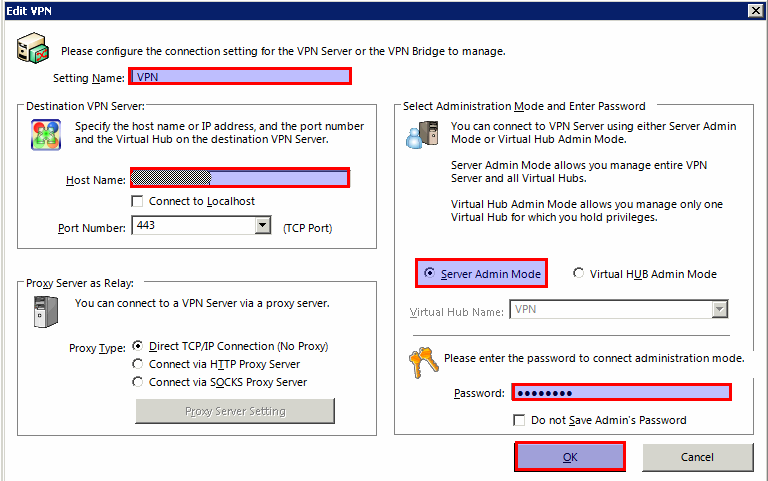 В нашем каталоге мы перечисляем количество IP-адресов, которые предлагает каждая услуга. При использовании службы с более доступными IP-адресами шансы на получение повторного IP-адреса весьма малы.
В нашем каталоге мы перечисляем количество IP-адресов, которые предлагает каждая услуга. При использовании службы с более доступными IP-адресами шансы на получение повторного IP-адреса весьма малы.
У использования динамического IP-адреса есть несколько незначительных недостатков.Если кто-то, у кого ранее был назначенный вам IP-адрес, сделал что-то гнусное с используемой вами службой, этот IP-адрес может быть заблокирован. Обычно провайдеры VPN очень осторожно проверяют свои IP-адреса на соответствие черным спискам, поэтому шансы на то, что это станет проблемой для вас, невелики.
Напротив, статический IP-адрес — это адрес, который назначается вам и только вам. Чаще всего это необходимо, если вы используете сервер. Обычно статические IP-адреса используются в корпоративных ситуациях и, как правило, не подходят для общего удаленного доступа, например, из отеля или кафе.
Если у вас нет определенного приложения, которому, как вы знаете, нужен статический IP-адрес, вам нужно будет назначать новый динамический IP-адрес для каждого инициируемого вами сеанса VPN.
Безопасность
Кибербезопасность 101: Защитите свою конфиденциальность от хакеров, шпионов и правительства
Простые шаги могут иметь значение между потерей ваших учетных записей в Интернете или сохранением того, что сейчас является ценным товаром: вашей конфиденциальности.
Подробнее
Что означает, когда служба VPN говорит о переключении серверов?
Как мы упоминали в предыдущем разделе, когда вы подключаетесь к службе VPN, вам обычно назначается динамический IP-адрес из пула адресов.Но где находятся эти адреса? Они прикреплены к серверам, расположенным, как правило, по всему миру.
Большинство VPN-сервисов позволяют подключаться к серверам в разных странах. В нашем каталоге VPN мы указываем как количество серверов, обслуживаемых сервисом, так и количество стран. По умолчанию вам обычно назначается сервер, расположенный в вашей стране, но если вы хотите скрыть свое местоположение, вы можете подключиться к серверу в другой стране.
Переключение серверов — это функция, предлагаемая большинством поставщиков услуг VPN, которая позволяет вам изменить регион или страну, к которой вы собираетесь подключаться. Большинство провайдеров позволяют переключаться так часто, как вы хотите (хотя обычно вам нужно отключиться, затем изменить конфигурацию и снова подключиться). Это может быть полезно, если вы пытаетесь скрыть свое местоположение или у вас возникают сбои связи на сервере, который вы используете в данный момент.
Могу ли я использовать VPN для подделки моего местоположения или страны происхождения?
Поскольку VPN-сервер, к которому вы подключены, представляет свой IP-адрес любому веб-приложению, которое вы используете, выбрав сервер, расположенный в другой стране, вы можете представить свое подключение так, как будто вы находитесь в другой стране.В некоторых регионах это может быть незаконным, поэтому будьте осторожны при этом.
В моем тестировании некоторые провайдеры VPN смогли успешно скрыть свою страну происхождения или тот факт, что они были VPN, а другие — нет. Вы, вероятно, захотите провести некоторое тестирование. Из сервисов, в которых я проводил углубленное тестирование, NordVPN и Hotspot Shield смогли успешно скрыть свое происхождение от VPN, а StrongVPN и CyberGhost — нет.
Вы, вероятно, захотите провести некоторое тестирование. Из сервисов, в которых я проводил углубленное тестирование, NordVPN и Hotspot Shield смогли успешно скрыть свое происхождение от VPN, а StrongVPN и CyberGhost — нет.
Могу ли я использовать VPN для просмотра затемненных программ или видео?
Иногда можно посмотреть затемненное спортивное мероприятие или другое шоу, хотя мы, конечно, не можем вам этого посоветовать.Спуфинг вашего местоположения для обхода ограничений трансляции может привести вас к неприятностям.
Также имейте в виду, что некоторые вещательные компании разработали все более изощренные методы определения того, является ли представляемый вами IP-адрес тем IP-адресом, на котором вы находитесь. VPN может защитить ваш исходный IP-адрес от просмотра, но существуют характеристики прокси-связи (например, немного более длительное время для передачи пакетов), которые можно использовать для идентификации пользователей, которые пытаются обойти ограничения на просмотр.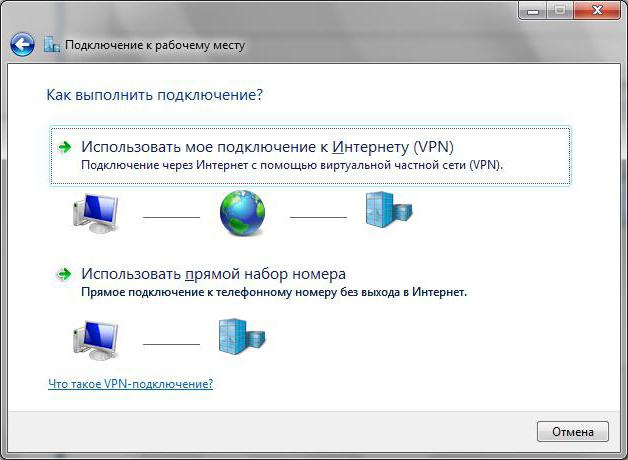
Также: Почему прокси-сервер не может защитить вас, как VPN
Верно ли, что VPN полностью невозможно взломать?
Нет. Нет. Я уже упоминал … нет. Ничего нельзя взломать. В качестве доказательства …
В январе 2018 года компания Cisco Systems (очень уважаемый производитель оборудования для интернет-коммуникаций) обнаружила критическую ошибку в ее программном обеспечении ASA (Adaptive Security Appliance), которая может позволить хакерам удаленно выполнять код.
Это ошибка в системах VPN корпоративного уровня, используемых корпорациями, поэтому она действительно очень серьезная.К счастью, ответственные ИТ-администраторы могут исправить свои системы, чтобы исправить ошибку. Однако это показывает, что ни одна система не может считаться абсолютно безопасной.
Другой пример — ошибка в популярном VPN-сервисе Hotspot Shield. Эта ошибка позволяла хакеру раскрыть личную информацию, включая исходный IP-адрес. Hotspot Shield выпустила обновление, которое дает нам повод напомнить вам, что вы всегда должны устанавливать обновления, особенно в программное обеспечение вашего VPN-клиента.
Кто ключевые игроки?
Мы провели детальный анализ следующих VPN-сервисов.Если вы подумываете о VPN, вы можете сначала прочитать эти статьи:
Хотя существует огромное количество поставщиков VPN, мы считаем, что следующие являются одними из лучших:
Для более подробного обзора каждого посетите наш каталог VPN.
Вы можете следить за обновлениями моего проекта в социальных сетях. Не забудьте подписаться на меня в Twitter на @DavidGewirtz, на Facebook на Facebook.com/DavidGewirtz, в Instagram на Instagram.com/DavidGewirtz и на YouTube на YouTube.com / DavidGewirtzTV.
VPN — определение и подробности
VPN означает виртуальную частную сеть. Это метод, с помощью которого две конечные точки создают одно частное соединение или туннель при использовании более крупной сетевой инфраструктуры, такой как Интернет или глобальная сеть. После установки VPN действует как прямое соединение с частной сетью.
Сама VPN просто действует как сетевой интерфейс для клиента и прозрачна для операционной системы, приложений и пользователей, получающих доступ к сети VPN.Таким образом, приложения, сообщения и пользователи могут использовать соединение в обычном режиме без необходимости понимать, как работает VPN.
Для традиционной VPN требуются две конечные точки. Один из них — удаленная конечная точка, а другой — локальная конечная точка. Чтобы создать VPN-соединение, обе конечные точки должны быть настроены и настроены для отправки и получения данных с использованием протокола VPN. Существуют различные способы реализации функций VPN, включая сторонние клиенты, встроенные функции ОС и сетевые реализации.В любом случае VPN на обеих конечных точках должна соответствовать или поддерживать методологию VPN, используемую на другой конечной точке.
После того, как обе конечные точки установлены и настроены, они создают соединение, называемое туннелем VPN. Соединение всегда может быть активным или динамически инициироваться пользователем или определенными событиями.
Соединение всегда может быть активным или динамически инициироваться пользователем или определенными событиями.
Типы VPN
Удаленный клиент
Одна из распространенных форм VPN позволяет удаленному пользователю, будь то сотрудник, студент или другой авторизованный пользователь, получить доступ к частной локальной сети через более общедоступную сеть.В этом типе VPN у удаленного пользователя должен быть установлен и настроен VPN-клиент для подключения к VPN-шлюзу в локальной сети. Примеры включают:
- Удаленный работник подключается к корпоративной сети из удаленного места через Интернет и получает доступ к данным и приложениям, как если бы они были напрямую подключены к сети.
- Студент, подключенный к сети университетского городка с помощью VPN-соединения для подключения к автономной сети лабораторного оборудования, что обеспечивает безопасный доступ к машинам и данным в меньшей сети.
Site-to-site
Другая широко используемая форма VPN позволяет устанавливать соединение в стиле WAN между двумя разными сайтами с использованием общедоступной сети, такой как Интернет, вместо того, чтобы обходиться без затрат и трудностей, связанных с установкой прямого, частного связь. В этом типе настройки VPN пользователям не нужно устанавливать или настраивать VPN-клиентов. Вместо этого удаленное подключение осуществляется через два сервера VPN. Каждый VPN-сервер действует как сервер для всех клиентов и как конечная точка для удаленного VPN-сервера.В этом типе VPN только VPN-шлюз требует реализации VPN. Однако, чтобы использовать соединение, конечный пользователь должен быть напрямую подключен к одной из локальных сетей, подключенных к шлюзу VPN.
В этом типе настройки VPN пользователям не нужно устанавливать или настраивать VPN-клиентов. Вместо этого удаленное подключение осуществляется через два сервера VPN. Каждый VPN-сервер действует как сервер для всех клиентов и как конечная точка для удаленного VPN-сервера.В этом типе VPN только VPN-шлюз требует реализации VPN. Однако, чтобы использовать соединение, конечный пользователь должен быть напрямую подключен к одной из локальных сетей, подключенных к шлюзу VPN.
От клиента к провайдеру
Все более распространенная форма VPN, при которой пользователь подключается к провайдеру VPN, который, в свою очередь, подключен к Интернету. У пользователя должен быть установлен и настроен VPN-клиент для подключения к VPN-серверам удаленного VPN-провайдера. После установки это VPN-соединение обеспечивает безопасный виртуальный туннель для провайдера, который затем распаковывает пакет и пересылает его в Интернет.В этой схеме соединение VPN существует только для первой части соединения, а не на всем пути к месту назначения.
Примеры:
- Основным примером этого типа подключения к VPN является удаленный пользователь, использующий небезопасную сеть Wi-Fi, например, в кафе, аэропорту или отеле. Чтобы ближайшая сторона не перехватила небезопасный обмен данными по беспроводной сети, пользователь может установить VPN-соединение с провайдером VPN, который перенаправляет трафик в Интернет.Легко перехватываемый локальный беспроводной трафик шифруется на всем пути к провайдеру, который затем, предположительно, безопасно подключается к Интернету, что снижает вероятность атаки сниффера или посредника.
- Другой основной пример этого типа VPN предназначен для тех, кто озабочен конфиденциальностью. Во многих странах, включая недавние постановления в США, интернет-провайдеру разрешено регистрировать и использовать информацию о том, где пользователь подключается и что он делает после подключения.Как интернет-провайдер пользователя, он будет иметь доступ к любому незашифрованному трафику от пользователя.
 При подключении к провайдеру VPN трафик, отправляемый через Интернет-соединение пользователя, шифруется. Теоретически провайдер VPN может записывать и использовать трафик пользователя на этом этапе, тем самым перемещая проблему конфиденциальности из одного места в другое. Однако, поскольку такая конфиденциальность является основным преимуществом поставщика VPN, такое вторжение менее вероятно.
При подключении к провайдеру VPN трафик, отправляемый через Интернет-соединение пользователя, шифруется. Теоретически провайдер VPN может записывать и использовать трафик пользователя на этом этапе, тем самым перемещая проблему конфиденциальности из одного места в другое. Однако, поскольку такая конфиденциальность является основным преимуществом поставщика VPN, такое вторжение менее вероятно. - У некоторых пользователей есть ограничения на использование Интернета в виде правительственных ограничений, блокировки веб-сайтов работодателей или студентов или даже географических ограничений, когда данные доступны только пользователям из определенных регионов.В определенных случаях VPN-соединение может обойти некоторые из этих ограничений. Например, учащийся, заблокированный школой для доступа к YouTube, может получить доступ к сайту, сначала подключившись к провайдеру VPN. Поскольку школа не имеет возможности узнать, куда идет трафик после того, как он попадает в VPN, школа не может заблокировать трафик. Однако школа может заблокировать поставщика VPN.
VPN работает путем установления безопасного двухточечного соединения между удаленным клиентом и сервером VPN, подключенным к целевой сети.После установления VPN-соединение инкапсулирует и шифрует как данные, так и IP-заголовок, используемый для маршрутизации в локальной сети за удаленной конечной точкой. Добавляется IP-заголовок, предназначенный для маршрутизации через небезопасную общедоступную сеть, и затем данные готовы для транспортировки.
VPN-клиенты
Автономные VPN-клиенты
Автономные VPN-клиенты требуют установки программного обеспечения на одной или обеих конечных точках. Программное обеспечение настроено в соответствии с требованиями другой конечной точки.Чтобы установить VPN-соединение, конечная точка должна запустить VPN-клиент и подключиться к другой конечной точке.
Автономные клиенты VPN обычно используются в общедоступных службах VPN. Обычно пользователь загружает клиент службы VPN для подключения к общедоступной VPN.
OpenVPN
Один из самых известных клиентов с открытым исходным кодом, OpenVPN, работает на MacOS, Windows и Linux, а также на Android и iOS. Кроме того, он также совместим с основными поставщиками облачных услуг, такими как AWS или Azure.Многие провайдеры общедоступных VPN-провайдеров используют OpenVPN в своих клиентах, включая частный доступ в Интернет, а также собственный клиент OpenVPN и другие клиенты, такие как NordVPN.
Встроенная ОС VPN-клиенты
Большинство современных операционных систем, включая Windows, iOS, MacOS, Android и Linux, позволяют подключаться к удаленному серверу VPN при условии, что удаленная конечная точка поддерживает тот же протокол и конфигурации VPN. Эти клиенты часто нелегко настроить нетехническим пользователям.Поэтому они чаще всего используются в корпоративной среде, где ИТ-специалисты могут устанавливать, настраивать и поддерживать установку клиентов, а также серверы VPN, к которым клиенты подключаются на другом конце.
VPN-сервер
Удаленная конечная точка подключается к VPN-серверу, который поддерживает VPN-клиент и конфигурацию в удаленной системе. Обычно сервер VPN действует как шлюз и маршрутизатор либо на границе локальной сети, к которой необходимо получить доступ, либо, в случае настройки «клиент-поставщик», на границе Интернета.
Сервер отвечает за развертывание пакетов и их переупаковку для распространения в локальной сети или в Интернете. Любые ответы или соединения, возвращающиеся к удаленной конечной точке, отправляются из локальной сети или Интернета на сервер VPN, который затем меняет процесс, инкапсулируя пакеты и отправляя их обратно в конечную точку.
Протокол туннелирования
Для подключения в общедоступной сети VPN должна установить и использовать обычное, не-VPN соединение в контексте этой сети.Это достигается с помощью протокола туннелирования. Протокол туннелирования обертывает каждый передаваемый пакет, чтобы его можно было прочитать и передать по не частной сети. Этот процесс называется инкапсуляцией.
Конечная точка создает пакет, который будет передаваться в частной сети за соответствующей конечной точкой. Этот пакет содержит заголовки и другие данные, необходимые для достижения пункта назначения. Однако эти данные инкапсулируются протоколом туннелирования, превращая все заголовки и метаданные локальной сети в часть полезной нагрузки данных.Когда пакет передается, общедоступная сеть считывает только оболочку, чтобы определить, как передать пакет, перемещая его по общедоступной сети, как любой другой трафик. Когда пакет достигает другой конечной точки, протокол туннелирования на этой конечной точке снимает оболочку и переупаковывает пакет, используя исходные данные передачи и заголовки, позволяя ему перемещаться по локальной сети, как любой другой трафик локальной сети. Процесс обратный для любого возвращающегося трафика.
Например, конечная точка, которая является частью VPN, установленной из удаленного офиса в другой офис с использованием Интернета, создаст пакет для передачи в удаленной локальной сети, включая локальный IP-адрес.Затем VPN-клиент инкапсулирует этот пакет, превращая заголовки передачи в часть полезных данных пакета. Полученный пакет будет заключен в стандартный пакет TCP / IP в Интернете. Для оборудования и узлов в общедоступной сети передачи VPN выглядят как типичные пакеты TCP / IP и передаются одинаково. По прибытии в конечную точку VPN-клиент отсекает общедоступные заголовки TCP / IP, берет исходную информацию о передаче из полезных данных пакета и создает пакет, используя эту информацию о локальной передаче, для отправки по локальной сети.
VPN-соединение дает несколько преимуществ, включая конфиденциальность и безопасность.
Безопасность
VPN-соединения зашифрованы. Если какие-либо данные будут перехвачены, они не должны быть прочитаны злоумышленником. Хотя данные зашифрованы, верно и то, что заголовки IP в пакетах также зашифрованы, что лишает злоумышленника даже возможности использовать типичные сетевые данные для поиска дополнительных векторов атаки.
Конфиденциальность
Многие VPN-соединения используются не только для обеспечения безопасности, но и для обеспечения конфиденциальности соединения.Недавние постановления Федеральной комиссии по связи позволяют американским интернет-провайдерам регистрировать и отслеживать сообщения своих клиентов. Использование этой информации варьируется от раздражающих, таких как реклама и маркетинг, до юридических проблем, таких как список всех посещаемых веб-сайтов, предоставляемых государственным органам или спорным группам, таким как музыкальные и кинокомпании.
Соединение VPN скрывает не только передаваемые данные, но и конечный пункт назначения соединений. Для удаленного веб-сайта IP-адрес конечного клиента выглядит как IP-адрес VPN, что предотвращает отслеживание пользователя.Интернет-провайдер пользователя также считает, что IP-адрес назначения является IP-адресом VPN, что предотвращает отслеживание того, к чему подключается пользователь при использовании подключения к Интернет-провайдеру. Скрытие фактического IP-адреса пользователя также не позволяет определить его физическое местонахождение.
Географическая блокировка
Некоторые службы и приложения доступны только пользователям в определенных географических регионах. Иногда эти блокировки возникают из-за юридических проблем, таких как авторское право и конфиденциальность.В некоторых случаях VPN-соединение позволяет обойти эти блоки. При подключении к службе VPN в другом месте служба назначения предполагает, что соединение исходит из местоположения поставщика VPN, а не из местоположения исходного пользователя, и разрешает доступ. По этой причине в некоторых странах услуги VPN запрещены.
Скорость
VPN-соединение, по сути, является дополнительной остановкой на пути, которую должны пройти все данные. Кроме того, шифрование для защиты данных требует дополнительного времени.В результате каждое VPN-соединение будет, по крайней мере, немного медленнее.
Скорость VPN-соединения зависит от скорости соединения обеих конечных точек. Например, пользователь, получающий доступ к корпоративной сети через VPN, ограничен самым медленным подключением пользователя к Интернету, подключением Интернета к серверу VPN и подключением сервера VPN к доступным ресурсам.
Аналогичным образом, пользователь, использующий VPN для доступа клиент-Интернет, может иметь гигабитное соединение напрямую со своим интернет-провайдером, но если VPN-соединение с Интернетом не обеспечивает такое же гигабитное соединение для этого пользователя, тогда общее соединение будет , быть максимально быстрым, как соединение между VPN и Интернетом.
Медленный VPN-провайдер может привести к значительному падению пропускной способности. Большинство платных VPN-сервисов гарантируют определенную пропускную способность в своих соглашениях об уровне обслуживания.
Связь «точка-точка»
Сеть VPN по своему замыслу представляет собой стиль подключения «точка-точка». В результате конечная точка VPN не сможет использовать любые виды широковещательной или многоадресной рассылки. Хотя большинство приложений и операционных систем отошли от этих типов сетей, в корпоративных средах все еще есть более старые приложения, которые полагаются на них и не могут использоваться через VPN.
Что такое VPN (виртуальная частная сеть)? | Ответ
VPN обеспечивает чрезвычайно безопасные соединения между частными сетями, соединенными через Интернет. Это позволяет удаленным компьютерам работать так, как если бы они находились в одной защищенной локальной сети.
Преимущества использования VPN:
- Позволяет вам находиться дома и получать доступ к компьютерам вашей компании так же, как если бы вы сидели на работе.
- Практически невозможно получить доступ к данным в туннеле VPN или вмешаться в них.
- Если у вас есть клиентское программное обеспечение VPN на ноутбуке, вы можете подключиться к своей компании из любой точки мира.
Недостатки VPN:
- Настройка более сложна, чем менее безопасные методы. VPN работает на оборудовании разных производителей, но подключение к продукту, отличному от NETGEAR, может усложнить работу, так как документация, специфичная для вашей ситуации, может отсутствовать.
- Компания, к сети которой вы подключаетесь, может потребовать от вас соблюдения собственных политик компании на домашних компьютерах (!)
VPN проходит между компьютером и сетью (клиент-сервер) или LAN и сетью с использованием двух маршрутизаторов (сервер-сервер). Каждый конец соединения представляет собой «конечную точку» VPN, соединение между ними — «туннель VPN». Когда один конец является клиентом, это означает, что на компьютере работает клиентское программное обеспечение VPN, такое как клиент NETGEAR ProSAFE VPN. Два типа VPN:
VPN клиент-сервер (client-to-box):
VPN-сервер-сервер (box-to-box):
Все маршрутизаторы NETGEAR поддерживают «сквозной VPN», но «сквозной» просто означает, что маршрутизатор не останавливает VPN-трафик — вам все равно нужны две конечные точки.Вся цель VPN — предотвратить изменение данных, поэтому, например, сквозной маршрутизатор, на котором также работает NAT, разорвет VPN-соединение.
Дополнительная информация:
Служба поддержкиNETGEAR может помочь в устранении неполадок в туннелях VPN между двумя маршрутизаторами / UTM, если в этом случае туннель не устанавливается. Подключение VPN к маршрутизаторам других производителей осуществляется по принципу «максимальных усилий».
Последнее обновление: 28.11.2016 | Идентификатор статьи: 1128
Подключиться к VPN
VPN (или виртуальная частная сеть) — это способ подключения к локальная сеть через Интернет.Например, вы хотите подключиться к локальная сеть на рабочем месте, пока вы в командировке. Ты бы найти где-нибудь подключение к Интернету (например, в отеле), а затем подключиться к VPN вашего рабочего места. Это было бы так, как если бы вы были напрямую подключены к сеть на работе, но фактическое сетевое соединение будет через подключение к Интернету в отеле. VPN-соединения обычно зашифрованы чтобы люди не могли получить доступ к локальной сети, к которой вы подключаетесь без авторизации.
Существует несколько различных типов VPN. Возможно, вам придется установить некоторые дополнительное программное обеспечение в зависимости от того, к какому типу VPN вы подключаетесь. Выяснить сведения о подключении от того, кто отвечает за VPN, и посмотреть, какие VPN-клиент, который вам нужно использовать. Затем перейдите к установщику программного обеспечения. приложение и найдите пакет NetworkManager, который работает с вашим VPN (если он есть) и установите его.
Если нет пакета NetworkManager для вашего типа VPN, вы возможно придется скачать и установить какое-то клиентское ПО от компании который предоставляет программное обеспечение VPN.Вам, вероятно, придется следовать другим инструкции, чтобы заставить это работать.
Для настройки VPN-соединения:
Откройте Обзор действий и начните вводить Сеть.
Щелкните Сеть, чтобы открыть панель.
Внизу списка слева нажмите кнопку + чтобы добавить новое соединение.
Выберите VPN в списке интерфейсов.
Выберите, какой у вас тип VPN-подключения.
Введите данные VPN-подключения, затем нажмите «Добавить», когда вы закончены.
Когда вы закончите настройку VPN, откройте системное меню с правой стороны на верхней панели нажмите «VPN выключен» и выберите «Подключиться». Ты может потребоваться ввести пароль для подключения, прежде чем оно будет установлено. Как только соединение будет установлено, вы увидите значок в виде замка вверху. бар.
Надеюсь, вы успешно подключитесь к VPN.В противном случае вы можете необходимо перепроверить введенные вами настройки VPN. Вы можете сделать это из панель «Сеть», которую вы использовали для создания подключения. Выберите VPN-соединение из списка, затем нажмите кнопку, чтобы просмотреть настройки.
Чтобы отключиться от VPN, щелкните системное меню на верхней панели и нажмите Отключить под названием вашего VPN-подключения.
Как работает VPN?
Прежде чем мы углубимся во внутреннее устройство VPN, неплохо было бы ознакомиться с основами того, что такое VPN и для чего он нужен.
Аббревиатура VPN означает виртуальную частную сеть. Как следует из названия, он предоставляет пользователям частную виртуальную сеть, чтобы они могли безопасно и надежно подключаться к Интернету. По сути, конечная цель VPN — сохранить конфиденциальность вашей личной информации.
Мы настоятельно рекомендуем вам прочитать эту статью, чтобы получить более подробное объяснение того, что такое VPN, прежде чем читать эту, но в любом случае это краткое руководство.
Но как именно это делает VPN?
Как работает VPN
VPN работает, маршрутизируя интернет-соединение вашего устройства через частный сервер выбранной вами VPN, а не через вашего провайдера интернет-услуг (ISP), так что когда ваши данные передаются в Интернет, они поступают из VPN а не ваш компьютер.VPN действует как своего рода посредник, когда вы подключаетесь к Интернету, тем самым скрывая ваш IP-адрес — строку номеров, которую ваш интернет-провайдер назначает вашему устройству — и защищая вашу личность. Кроме того, если ваши данные каким-то образом будут перехвачены, они будут нечитаемыми, пока не достигнут конечного пункта назначения.
VPN создает частный «туннель» от вашего устройства к Интернету и скрывает ваши важные данные с помощью так называемого шифрования.
Основы шифрования VPN
Шифрование — это термин, используемый для описания того, как ваши данные остаются конфиденциальными при использовании VPN.
Шифрование скрывает информацию таким образом (в основном превращая ее в тарабарщину), что ее нельзя прочитать без очень надежного пароля, известного как ключ. Этот ключ по сути нарушает сложный код, в который были преобразованы ваши данные. Этот ключ известен только вашему компьютеру и VPN-серверу. Процесс декодирования ваших данных известен как дешифрование, то есть процесс восстановления возможности чтения зашифрованной информации посредством применения ключа.
В качестве повседневного примера, когда вы вводите данные своей кредитной карты на веб-сайт покупок, эта информация зашифровывается и становится нечитаемой до тех пор, пока не достигнет конечного пункта назначения.
Различные службы VPN используют разные виды процессов шифрования, но, проще говоря, процесс шифрования VPN выглядит примерно так:
- Когда вы подключаетесь к VPN, это происходит через безопасный туннель, в котором кодируются ваши данные. Это означает, что ваши данные преобразуются в нечитаемый код при передаче между вашим компьютером и сервером VPN.
- Теперь ваше устройство находится в той же локальной сети, что и ваш VPN. Таким образом, ваш IP-адрес будет фактически IP-адресом одного из серверов вашего VPN-провайдера.
- Вы можете работать в Интернете как хотите, зная, что VPN действует как барьер, защищающий вашу личную информацию.
Насколько эффективно шифруются ваши данные, зависит от протоколов механизма шифрования вашего VPN-провайдера, о котором мы поговорим позже.
Типы VPN
Насколько сильно или насколько мало ваша VPN влияет на ваше устройство, будет зависеть от типа программного обеспечения, которое вы выберете.
Многие VPN будут работать напрямую с настройками операционной системы, например Windows, Mac OS, iOS или Android, так что каждое приложение, которое подключается к Интернету, например браузеры, банковские приложения или приложения для социальных сетей, защищены .
Автономные службы VPN
Это VPN, наиболее часто используемый домами и малыми предприятиями, и именно этот тип предлагает Namecheap. Он использует приложение, которое создает зашифрованное соединение с частной сетью, которое затем можно использовать для подключения к Интернету в целом.
Расширения браузера
Некоторые VPN работают как надстройки браузера. Существует множество надстроек, которые вы можете установить в браузеры, такие как Google Chrome или Firefox, в то время как Opera поставляется со встроенным VPN.Обратной стороной является то, что ваши данные будут защищены только тогда, когда вы специально используете этот браузер. Другие приложения не будут защищены. Кроме того, браузерные VPN, как правило, немного более уязвимы, и возможны утечки IP-адресов.
Если вы все же решите выбрать надстройку или расширение для браузера, лучше всего обратиться к авторитетным компаниям, которые также предлагают другие услуги VPN. Существует множество теневых надстроек для браузера, избегайте мошенничества, собирайте данные, читая обзоры и всегда читая мелким шрифтом его условия обслуживания.
Маршрутизатор VPN
Другой способ реализации VPN — использование маршрутизатора с поддержкой VPN. Это идеально, если у вас есть несколько устройств, которые вы хотите защитить, поскольку он защитит каждое устройство, подключенное к маршрутизатору, избавляя вас от необходимости устанавливать VPN по отдельности. Кроме того, вам нужно будет войти в систему только один раз; ваш роутер всегда будет подключен к вашей VPN.
Подключить маршрутизатор к VPN не так сложно, как вы думаете. Прежде всего, вам нужно подписаться на услугу VPN, а затем вам понадобится маршрутизатор.Самый удобный вид маршрутизатора — это тот, который предназначен для поддержки VPN сразу, без необходимости выполнять какие-либо дополнительные технические действия, кроме ввода данных VPN. Эти роутеры могут быть немного дороже обычных роутеров, но удобство того стоит.
Корпоративная VPN
Организации часто используют VPN удаленного доступа для сотрудников, которые работают удаленно. С помощью этой VPN сотрудники могут получить безопасный доступ к частной интрасети компании, часто используя пароль и приложение.Это индивидуальное решение, требующее индивидуальной разработки и значительных ИТ-ресурсов.
Итак, мы обсудили, как работает VPN, и некоторые различные способы реализации VPN, но почему именно вам следует использовать VPN?
Что для вас делает VPN?
Большинство людей, вероятно, согласятся, что основные принципы VPN — это хорошо. Мы в Namecheap думаем, что конфиденциальность в Интернете — это больше, чем просто хорошее дело — она жизненно важна для успеха онлайн-мира.Тем не менее, многие люди откладывают получение VPN, считая его несущественным или, что еще хуже, ненужным. Они не должны.
Хороший способ проиллюстрировать необходимость VPN — показать, насколько вы уязвимы, когда ваше интернет-соединение не зашифровано.
Как данные передаются с помощью и без VPN
От покупок и оплаты счетов до банковских операций — многие повседневные дела стремительно перемещаются в онлайн. В результате мы изо дня в день передаем очень важную информацию, такую как данные кредитной карты и номера социального страхования.
Не используя VPN, вы не совсем кричите свою самую конфиденциальную информацию с крыш, но это немного похоже на то, что вы оставляете входную дверь открытой, а вашу личную информацию удобно разложить на столе прямо за дверью. Может быть, у вас есть хорошие, честные соседи, которые не придут и не заберут то, что ценно. Желание верить в доброту наших соседей — это естественно. Тем не менее, есть вероятность, что у одного или двух из этих соседей будет более злой умысел.И даже если нет, действительно ли вы хотите рискнуть, не закрыв дверь и не заперев ее плотно?
Думайте об Интернете как о районе, за исключением того, что вместо домов есть набор серверов. На этих серверах хранятся бесчисленные веб-сайты Интернета, они постоянно общаются друг с другом и имеют доступ к вашим данным, когда вы просматриваете Интернет. Возможно, вас не интересуют некоторые из этих данных, но вы, безусловно, должны беспокоиться о более конфиденциальных данных, таких как данные вашего онлайн-банка.
Вы можете подумать, что HTTPS выполняет свою работу, но это нормально.
Для непосвященных HTTPS защищает информацию, передаваемую между веб-браузером человека и веб-сайтом. Он обозначается зеленым цветом в адресной строке браузера, а также значком замка. Хотя это действительно обеспечивает дополнительную безопасность при просмотре веб-страниц, ваши данные по-прежнему будут уязвимы, особенно если вы используете общедоступный Wi-Fi. Возвращаясь к нашей аналогии с домом, это немного похоже на то, как закрыть входную дверь, но не запереть ее.Конечно, это лучше, чем держать входную дверь открытой, но безопасность определенно может быть более строгой.
Подключены ли вы к Интернету в общественных местах или дома, без VPN вы подвержены множеству уязвимостей. Когда вы просматриваете страницы дома, ваш интернет-провайдер видит все, что вы делаете, и, вероятно, регистрирует это. Места с общедоступными точками доступа Wi-Fi, такие как кафе и аэропорты, очень уязвимы для хакеров, которые могут легко настроить поддельные, но убедительные точки доступа.
С другой стороны, когда вы используете VPN, ваши данные не видны.Источником ваших данных будет ваш VPN-сервер. При использовании VPN ваши онлайн-действия не будут отслеживаться и регистрироваться интернет-провайдерами и сомнительными хакерами, а также не будет получена конфиденциальная информация. Даже если данные будут перехвачены, они зашифрованы, поэтому для всех, у кого нет ключа дешифрования, это кажется чепухой.
Общие причины использования VPN
Люди используют VPN по множеству причин. Некоторые из этих причин специфичны, в то время как у некоторых людей просто VPN как еще один уровень безопасности в дополнение к хорошей антивирусной программе и практикованию разумного использования Интернета.
- Как упоминалось ранее, распространенная причина использования VPN — это предотвратить кого-либо — от интернет-провайдеров до общедоступных точек доступа Wi-Fi — от отслеживания ваших действий в Интернете.
- Еще одна причина, по которой многие предпочитают использовать VPN, — это получение доступа к контенту с ограничениями по региону, будь то телешоу на Netflix в вашей стране, или обход законов о цензуре в Интернете в определенной юрисдикции.
В конечном итоге люди используют VPN для большей анонимности в сети. В наши дни, когда разоблачение скрытых способов использования общедоступных данных стало повседневным явлением, сохранение конфиденциальности частной информации является более важным, чем когда-либо.
Насколько безопасен на самом деле VPN?
Как и в случае с любым онлайн-программным обеспечением или услугой, безопасность VPN будет зависеть от ряда факторов. В случае VPN эти факторы включают:
- Тип технологии, которую использует провайдер
- Законодательство вашей юрисдикции
Давайте начнем с рассмотрения различных типов протоколов VPN, доступных прямо сейчас.
Протоколы VPN
Протокол VPN — это в основном технология, которую использует ваша служба VPN для обеспечения максимально быстрого и безопасного подключения к Интернету.Сочетая стандарты шифрования и протоколы передачи, протокол VPN определяет, как ваши данные передаются между вашим устройством и сервером VPN.
В настоящее время используются следующие основные протоколы VPN:
- Протокол туннелирования точка-точка (PPTP)
Созданный Microsoft, это один из старейших протоколов, используемых сегодня в Интернете. Таким образом, он действительно полезен только в том случае, если вы используете его в более старой операционной системе Windows, хотя его легко и быстро развернуть.Однако, если служба VPN предлагает именно это, делать это не рекомендуется.
- Протокол туннелирования уровня 2 (L2TP / IPSec)
Этот протокол представляет собой комбинацию ранее упомянутого PPTP и протокола L2F от компании Cisco Systems, производящей сетевое оборудование. Он создает более безопасный туннель данных, чем PPTP, но на самом деле не имеет возможностей шифрования или конфиденциальности. Таким образом, он часто связан с IPSec, который является протоколом безопасности.
- Протокол безопасного туннелирования сокетов (SSTP)
Другой VPN, созданный Microsoft, это VPN-эквивалент протоколов, используемых веб-сайтами для целей шифрования.Очень безопасный протокол, только две стороны, участвующие в передаче данных, могут его декодировать.
- Internet Key Exchange, версия 2 (IKEv2)
Более новая, более безопасная версия L2TP, IKEv2, также родилась в результате сотрудничества между Microsoft и Cisco. Как и его предшественник, он часто поставляется вместе с IPSec. Этот протокол особенно эффективен на мобильных устройствах.
- OpenVPN
OpenVPN — это технология VPN с открытым исходным кодом, которую многие считают лучшей.Не позволяйте термину «открытый исходный код» сбивать вас с толку. Все, что он означает, — это то, что бесчисленное количество разработчиков постоянно улучшают технологию, и каждый может использовать ее и изменять в соответствии со своими потребностями, будь то отдельные лица или компании. Его эффективность неоднократно проверялась авторитетными аудитами. OpenVPN — один из самых популярных протоколов и считается наиболее безопасным, предлагая такую же защиту, как и ранее упомянутые протоколы, но в большем масштабе.
Прежде чем решить, к какому провайдеру VPN обратиться, неплохо посмотреть, что он предлагает, и найти подходящие протоколы VPN, соответствующие вашим потребностям.
Закон и VPNS
Безопасность вашей VPN вполне может зависеть от законов страны, в которой вы проживаете, или от законов страны, в которой находится ваш VPN-сервер и штаб-квартира компании. Это связано с тем, что законы конкретной страны будут влиять на то, как вам разрешено использовать технологию VPN и как различным компаниям разрешено использовать технологию VPN.
Поскольку законы, касающиеся использования VPN, все еще несколько новы и все еще развиваются, их можно интерпретировать бесчисленным количеством способов.Если вы находитесь в Северной Америке и Западной Европе, использование VPN обычно разрешено. Использование VPN — это некая серая зона во многих странах, таких как Китай, Иран, Объединенные Арабские Эмираты и Россия. Хотя в некоторых из этих стран использование VPN не является незаконным, использование VPN ограничено.
Например, в Китае незаконно для предприятий использовать VPN без лицензии, а для предприятий незаконно предлагать VPN без лицензии. В России и Иране разрешено использовать только одобренные правительством VPN.В Объединенных Арабских Эмиратах, если у вас будет обнаружен поддельный IP-адрес, вас могут оштрафовать или посадить в тюрьму. Использование VPN полностью запрещено в Беларуси, Северной Корее, Ираке и Туркменистане.
Если вы проживаете в стране, где закон об использовании VPN неясен, даже если вы не всегда получаете доступ к контенту, который осуждается или является незаконным, использование VPN само по себе может доставить вам массу неприятностей.
В зависимости от страны, в которой находится провайдер VPN, от компании может потребоваться по закону вести журналы вашего использования Интернета.Они также могут вести учет ваших платежей. Это означает, что даже несмотря на то, что вы использовали VPN, ваши данные все еще хранятся и могут даже использоваться по причинам, которые вы не одобрили позже.
Избегайте этого, всегда читайте мелкий шрифт в Условиях обслуживания VPN. VPN может лихорадочно заявлять о том, что предоставляет вам максимально безопасный опыт просмотра веб-страниц, но лучше быть уверенным, чем следовать их слову.
Кроме того, хорошее практическое правило — выбирать платный VPN, а не бесплатный вариант.Хотя многие бесплатные VPN могут изменить вашу геолокацию, лишь немногие из них предлагают надлежащее шифрование данных, а регистрация данных является обычным явлением, и компании часто продают ваши данные третьим лицам.
Основные соображения перед выбором VPN
Надеюсь, теперь у вас есть лучшее представление о том, как работает VPN. Прежде чем мы отправим вас в веселую погоду, вот список вещей, на которые следует обратить внимание, прежде чем выбрать VPN:
- Это бесплатно или платно? — Когда дело доходит до безопасного и быстрого обслуживания, действительно стоит платить за VPN.Многие бесплатные VPN, как правило, предлагают только протокол PPTP, который, как мы уже говорили ранее, действительно не очень эффективен в наши дни. У них меньше серверных мест и меньше пропускной способности. Очень часто с помощью этих бесплатных опций ваши данные отслеживаются и продаются сторонним компаниям. Платные варианты VPN чаще всего предлагают более мощные протоколы безопасности, чем их бесплатные аналоги. Хороший платный VPN должен иметь больше серверов и большую пропускную способность, чтобы предоставлять вам более быстрое обслуживание. У них также будет поддержка клиентов, если у вас возникнут какие-либо проблемы.
- Законны ли VPN в вашей юрисдикции?
- Где находится VPN-сервер?
- Регистрирует ли компания вашу деятельность?
- Он защищает все ваше устройство или это просто надстройка?
- Каковы протоколы механизма шифрования VPN?
- Количество серверов и объем полосы пропускания, который имеет служба VPN — если оба они невелики, это может привести к очень медленному веб-серфингу.
Namecheap VPN
Защитите свою конфиденциальность и наслаждайтесь безопасным, быстрым и анонимным просмотром.Безопасная потоковая передача, где бы вы ни находились. 30-дневная гарантия возврата денег.
Получить VPNНастроить VPN-соединение на Mac
Чтобы подключиться к виртуальной частной сети (VPN), вам необходимо ввести параметры конфигурации в настройках сети. Эти параметры включают адрес VPN-сервера, имя учетной записи и любые параметры проверки подлинности, такие как пароль или сертификат, который вы получили от сетевого администратора.
Если вы получили файл настроек VPN от сетевого администратора, вы можете импортировать его для настройки подключения.Если вы этого не сделали, вы можете ввести настройки вручную.
Импорт файла настроек VPN
На Mac выполните одно из следующих действий:
Дважды щелкните файл, чтобы открыть настройки сети и автоматически импортировать настройки.
Выберите меню «Apple»> «Системные настройки», нажмите «Сеть», нажмите всплывающее меню «Действие», затем выберите «Импорт конфигураций». Выберите файл, затем нажмите «Импорт».
Введите настройки VPN вручную
На Mac выберите меню Apple> Системные настройки, затем щелкните Сеть.
Открыть настройки сети для меня
Нажмите кнопку «Добавить» в списке слева, щелкните всплывающее меню «Интерфейс» и выберите «VPN».
Щелкните всплывающее меню «Тип VPN», затем выберите тип VPN-соединения, которое вы хотите настроить, в зависимости от сети, к которой вы подключаетесь. Дайте VPN-сервису имя, затем нажмите «Создать».
L2TP — это расширение протокола туннелирования точка-точка, используемого поставщиками интернет-услуг для включения VPN через Интернет.
IPSec (Internet Protocol Security) — это набор протоколов безопасности.
IKEv2 — это протокол, который устанавливает сопоставление безопасности в IPSec.
Введите адрес сервера и имя учетной записи для VPN-подключения.
Щелкните Параметры аутентификации, затем введите информацию, полученную от сетевого администратора.
Если это указано вашим сетевым администратором, нажмите «Дополнительно», чтобы ввести дополнительную информацию, такую как параметры сеанса, настройки TCP / IP, DNS-серверы и прокси.
Дополнительная информация, которую вы можете ввести, зависит от типа настраиваемого VPN-соединения.
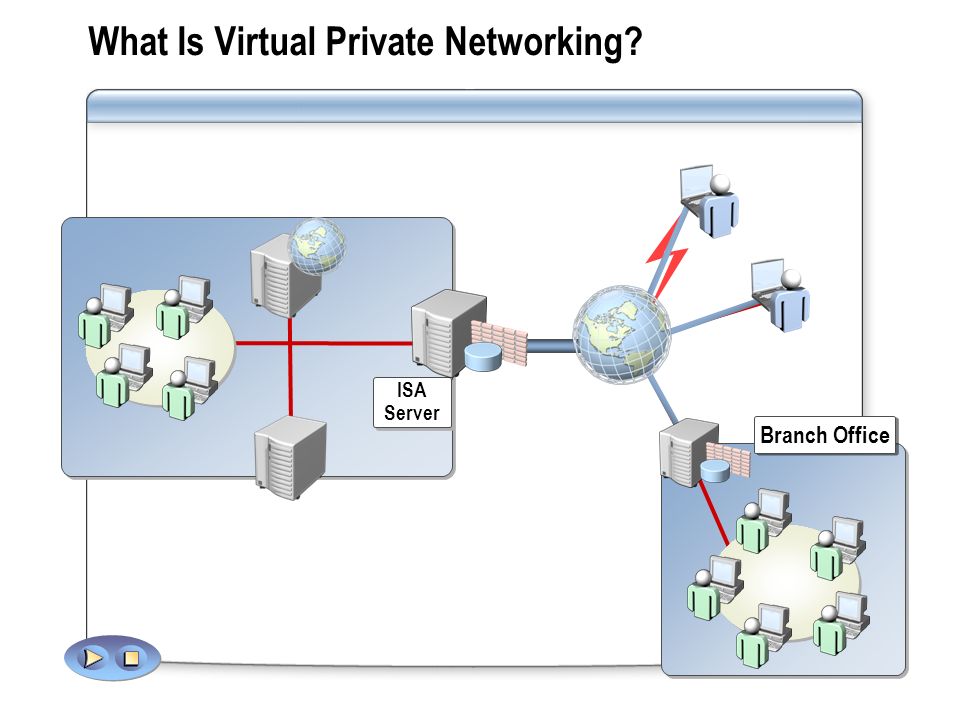


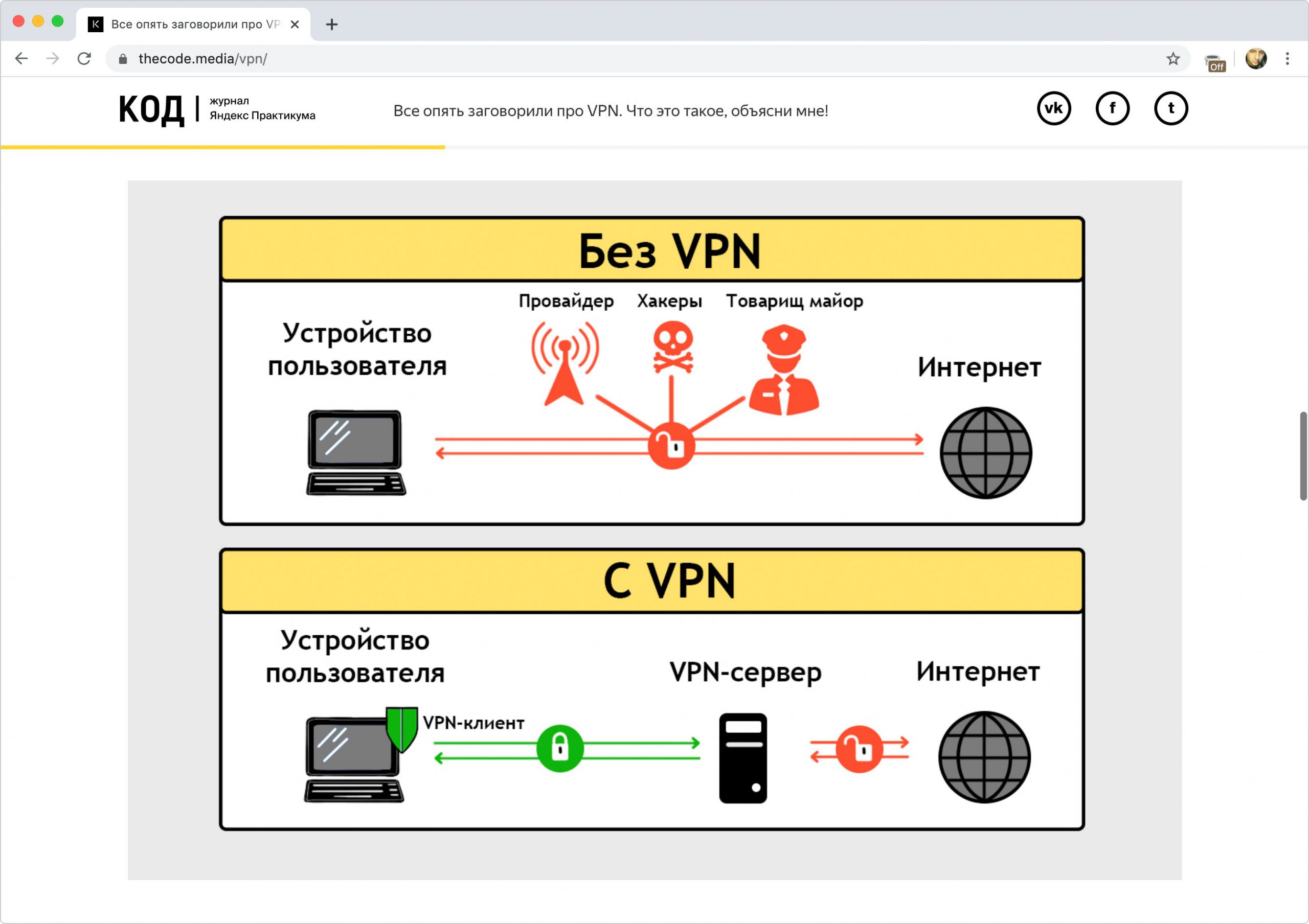
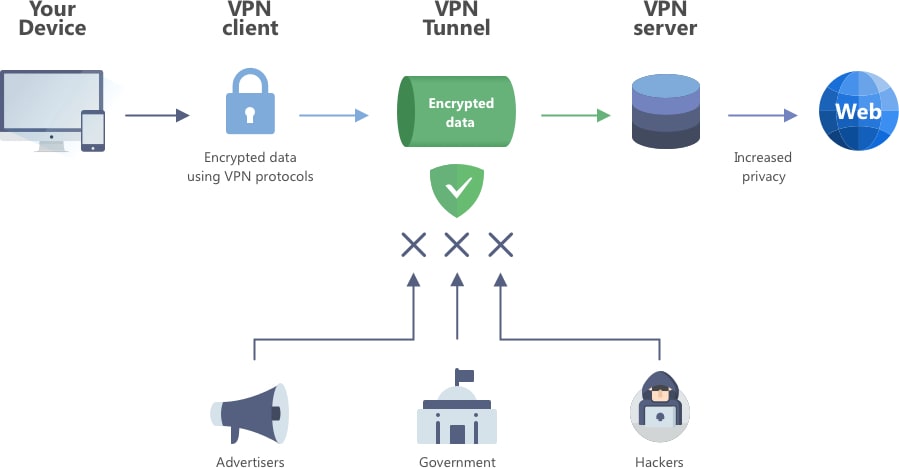

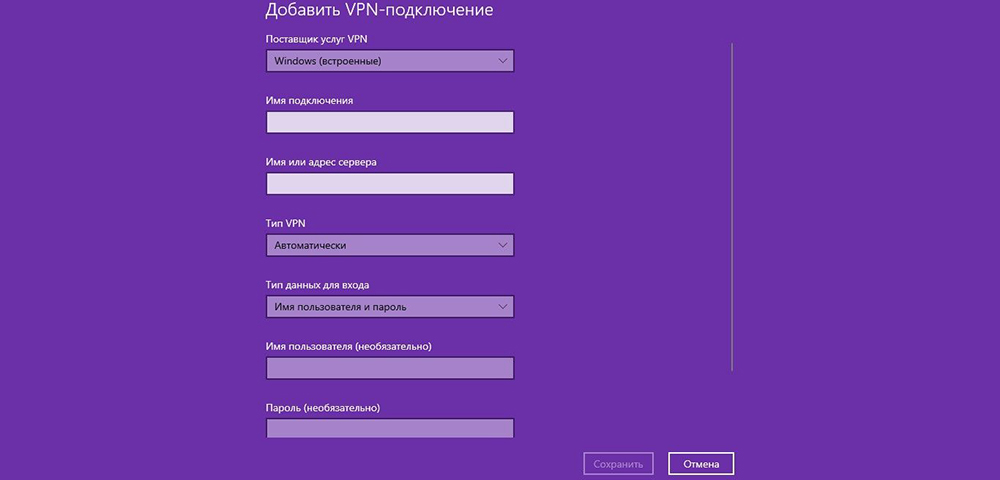 Перед каждым использованием ВПН подключения, включаем расширение. Хорошо зарекомендовали себя следующие расширения: «TunnelBear», «Hola Better Internet», «Zen Mate».
Перед каждым использованием ВПН подключения, включаем расширение. Хорошо зарекомендовали себя следующие расширения: «TunnelBear», «Hola Better Internet», «Zen Mate».
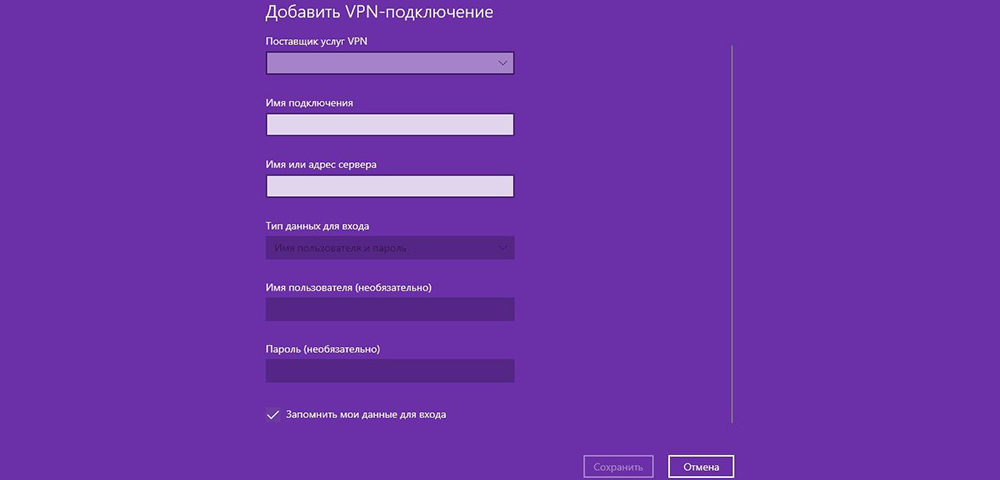


 NET — позволяет проверить, не раскрывается ли ваш IP-адрес при использовании VPN.
NET — позволяет проверить, не раскрывается ли ваш IP-адрес при использовании VPN.
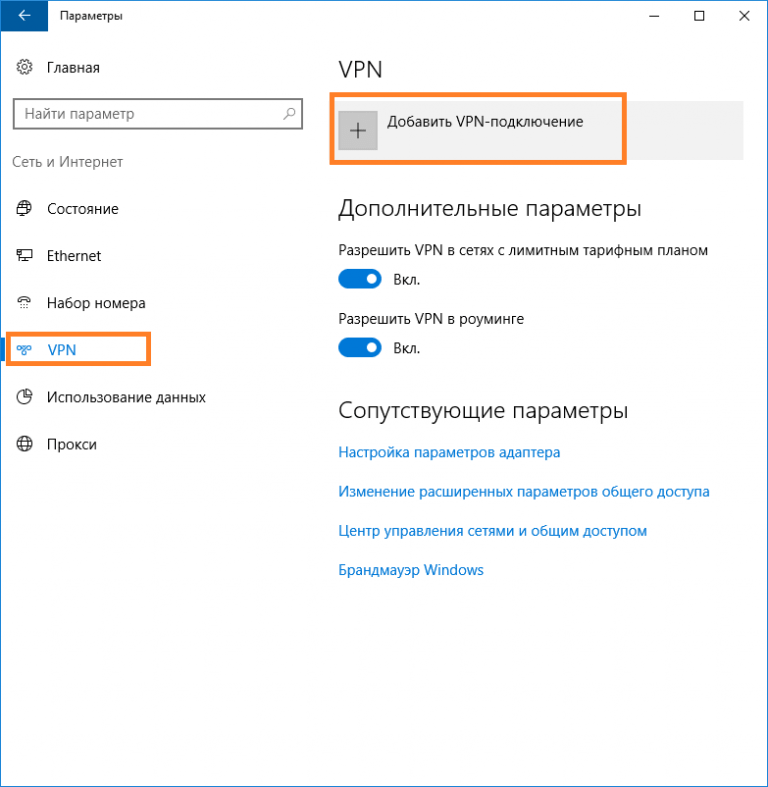
 Это может быть имя пользователя и пароль, одноразовый пароль, сертификат или смарт-карта, если вы подключаетесь к VPN для работы. Введите свое имя пользователя и пароль в соответствующие поля (при необходимости).
Это может быть имя пользователя и пароль, одноразовый пароль, сертификат или смарт-карта, если вы подключаетесь к VPN для работы. Введите свое имя пользователя и пароль в соответствующие поля (при необходимости). При подключении к провайдеру VPN трафик, отправляемый через Интернет-соединение пользователя, шифруется. Теоретически провайдер VPN может записывать и использовать трафик пользователя на этом этапе, тем самым перемещая проблему конфиденциальности из одного места в другое. Однако, поскольку такая конфиденциальность является основным преимуществом поставщика VPN, такое вторжение менее вероятно.
При подключении к провайдеру VPN трафик, отправляемый через Интернет-соединение пользователя, шифруется. Теоретически провайдер VPN может записывать и использовать трафик пользователя на этом этапе, тем самым перемещая проблему конфиденциальности из одного места в другое. Однако, поскольку такая конфиденциальность является основным преимуществом поставщика VPN, такое вторжение менее вероятно.
Ваш комментарий будет первым